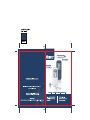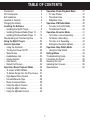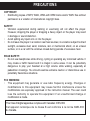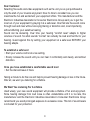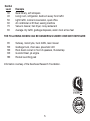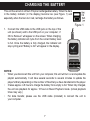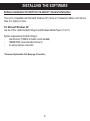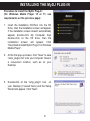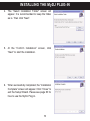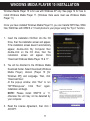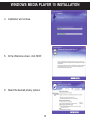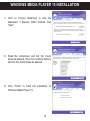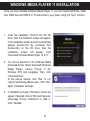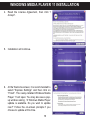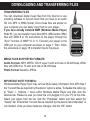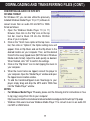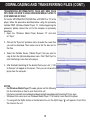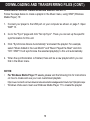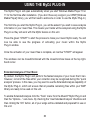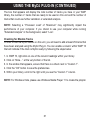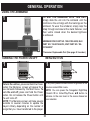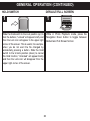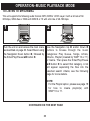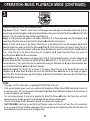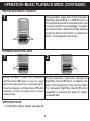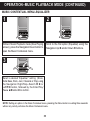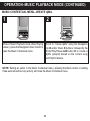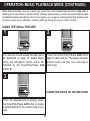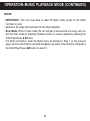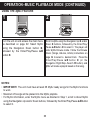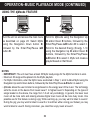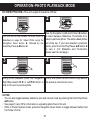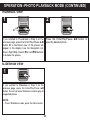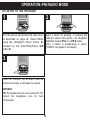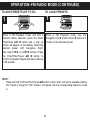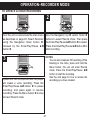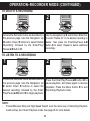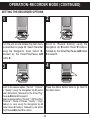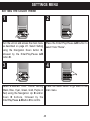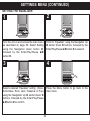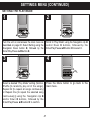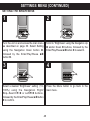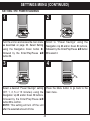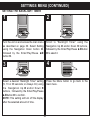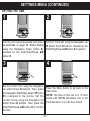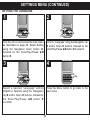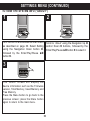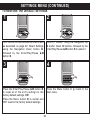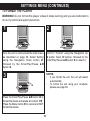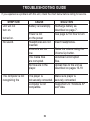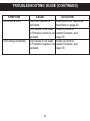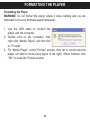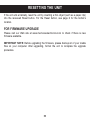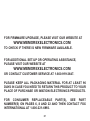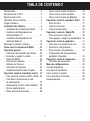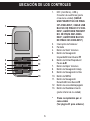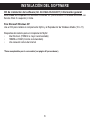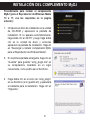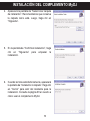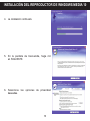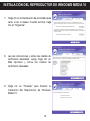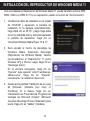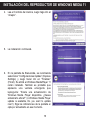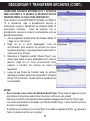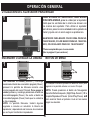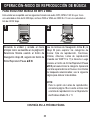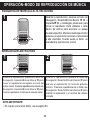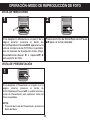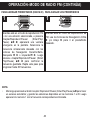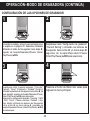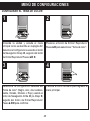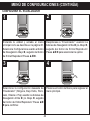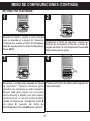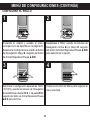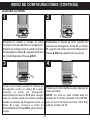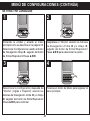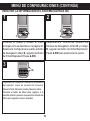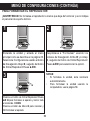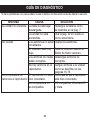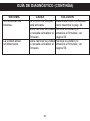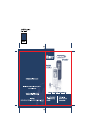Memorex MMP8590-BLK Manual de usuario
- Categoría
- Reproductores MP3 / MP4
- Tipo
- Manual de usuario
La página se está cargando ...
La página se está cargando ...
La página se está cargando ...
La página se está cargando ...
La página se está cargando ...
La página se está cargando ...
La página se está cargando ...
La página se está cargando ...
La página se está cargando ...
La página se está cargando ...
La página se está cargando ...
La página se está cargando ...
La página se está cargando ...
La página se está cargando ...
La página se está cargando ...
La página se está cargando ...
La página se está cargando ...
La página se está cargando ...
La página se está cargando ...
La página se está cargando ...
La página se está cargando ...
La página se está cargando ...
La página se está cargando ...
La página se está cargando ...
La página se está cargando ...
La página se está cargando ...
La página se está cargando ...
La página se está cargando ...
La página se está cargando ...
La página se está cargando ...
La página se está cargando ...
La página se está cargando ...
La página se está cargando ...
La página se está cargando ...
La página se está cargando ...
La página se está cargando ...
La página se está cargando ...
La página se está cargando ...
La página se está cargando ...
La página se está cargando ...
La página se está cargando ...
La página se está cargando ...
La página se está cargando ...
La página se está cargando ...
La página se está cargando ...
La página se está cargando ...
La página se está cargando ...
La página se está cargando ...
La página se está cargando ...
La página se está cargando ...
La página se está cargando ...
La página se está cargando ...
La página se está cargando ...
La página se está cargando ...
La página se está cargando ...
La página se está cargando ...
La página se está cargando ...
La página se está cargando ...
La página se está cargando ...
La página se está cargando ...
La página se está cargando ...
La página se está cargando ...

TABLA DE CONTENIDO
1
Precauciones. . . . . . . . . . . . . . . . . . . . . . . . . 2
Declaración de la FCC . . . . . . . . . . . . . . . . . 3
Directrices de la EIA . . . . . . . . . . . . . . . . . . . 4
Ubicación de los controles . . . . . . . . . . . . . . 6
Cargar la batería . . . . . . . . . . . . . . . . . . . . . . 7
Instalación del software . . . . . . . . . . . . . . . 8
• Instalación del complemento MyDJ . . . . . 9
• Instalación del Reproductor de
Windows Media 10 . . . . . . . . . . . . . . . . . 11
• Instalación del Reproductor de
Windows Media 11 . . . . . . . . . . . . . . . . . 14
Descargar y transferir archivos . . . . . . . . . . 16
Cómo usar el complemento MyDJ . . . . . 20
Operación general. . . . . . . . . . . . . . . . . . . 22
• Utilización del Sujetador para Brazo . . . 22
• Encender y apagar la unidad . . . . . . . . . 22
• Botón de MENÚ . . . . . . . . . . . . . . . . . . . 22
• Enchufe de audífonos. . . . . . . . . . . . . . . 23
• Botones de Volumen . . . . . . . . . . . . . . . 23
• Interruptor de Sostener. . . . . . . . . . . . . . 24
• Predeterminado/Pantalla completa . . . . 24
Operación: modo de reproducir música. . 25
• Para escuchar música en MP3 o WMA . 25
• Para borrar canciones de la cola
de reproducción . . . . . . . . . . . . . . . . . . . 27
• Búsqueda de música a alta velocidad . . 28
• Brincar adelante/atrás . . . . . . . . . . . . . . 28
• Menú contextual de música . . . . . . . . . . 29
• Cómo usar la función de djScan . . . . . . 33
• Cómo usar la función de djMix. . . . . . . . 35
• Cómo usar la función de djMoods . . . . . 36
Operación: modo de reproducir fotos . . 37
• Para ver fotos . . . . . . . . . . . . . . . . . . . . . 37
• Vista de miniaturas . . . . . . . . . . . . . . . . . 38
• Vista de presentación . . . . . . . . . . . . . . . 38
Operación: modo de Radio FM . . . . . . . . 39
• Para escuchar la radio FM . . . . . . . . . . . 39
• Para agregar o cargar los predefinidos . 40
Operación: modo de grabadora. . . . . . . . 41
• Para crear una grabación de voz . . . . . . 41
• Para borrar una grabación . . . . . . . . . . . 42
• Para escuchar una grabación . . . . . . . . 42
• Configuración de las opciones de
grabadora (Recorder) . . . . . . . . . . . . . . 43
Operación: modo de cronómetro . . . . . . 44
• Utilización del cronómetro . . . . . . . . . . . 44
Menú de configuraciones . . . . . . . . . . . . . 45
Guía de diagnóstico . . . . . . . . . . . . . . . . . . 56
Formatear el reproductor. . . . . . . . . . . . . . . 58
Cómo reiniciar la unidad . . . . . . . . . . . . . . . 59
Cómo actualizar el firmware . . . . . . . . . . . . 59
Especificaciones . . . . . . . . . . . . . . . . . . . . . 60

DERECHO DE AUTOR:
• La distribución de copias de pistas en formato MP3, WMA, WMA con DRM y/o archivos
WMV sin premiso es una violación de las leyes internacionales de los derechos de autor.
SEGURIDAD:
• La vibración experimentada al caminar o hacer ejercicio no afectará al reproductor. Sin
embargo, dejar caer el reproductor o dejar caer un objeto pesado sobre el reproductor
puede ocasionar daños o distorsión en el sonido.
• No permita que caiga líquido sobre el reproductor o en su interior.
• No deje el reproductor en un lugar cercano a una fuente de calor; ni en lugar donde caiga
la luz directa del sol, polvo excesivo, arena, humedad, lluvia o impacto mecánico; ni en
una superficie desnivelada; ni tampoco en un auto con las ventanas cerradas durante
períodos de calor excesivo.
SEGURIDAD EN EL CAMINO:
• No utilice audífonos mientras conduce, anda en bicicleta o mientras opera un vehículo
motorizado. Eso puede crear un peligro de tránsito y es ilegal en algunos lugares. Es
potencialmente peligroso tener los audífonos a alto volumen mientras camina,
especialmente en cruces peatonales. Sea extremadamente precavido o suspenda el uso
en situaciones potencialmente peligrosas.
ADVERTENCIA DE LA FCC:
• Este equipo puede generar o bien usar energía de radiofrecuencia. Los cambios o
modificaciones hechos a este equipo pueden causar interferencias dañinas, a menos
que las modificaciones estén expresamente aprobadas en el manual de instrucciones. El
usuario puede perder el derecho de operar este equipo si efectuara un cambio o
modificación no autorizados.
PRECAUCIONES
2
Este aparato digital de Clase B cumple con la norma ICES-003 de Canadá.
Cet appareil numérique de la classe B est conforme à la norme NMB-003 du Canada.

3
DECLARACIÓN DE LA FCC
Este aparato cumple con el Apartado 15 de las normas de la FCC. El funcionamiento está
sujeto a las siguientes dos condiciones: (1) Este aparato no debe causar interferencia
dañina y (2) este aparato debe aceptar cualquier interferencia que reciba, incluso aquella
interferencia que pueda causar una operación indeseada.
Advertencia: Los cambios o modificaciones a esta unidad, que no fueron expresamente
aprobados por la parte responsable del cumplimiento, pueden invalidar el derecho del
usuario a operar el equipo.
NOTA: Este equipo fue probado y se encontró que cumple con las limitantes para
aparatos digitales de Clase B, de conformidad con el Apartado 15 de las Normas de la
FCC. Dichas limitantes fueron diseñadas con la intención de brindar una protección
razonable contra la interferencia dañina en una instalación residencial. Este equipo
genera, usa y puede irradiar energía de radiofrecuencia y, si no se instala y usa conforme
a las instrucciones, puede generar interferencia dañina con las radiocomunicaciones.
Sin embargo, no hay garantía de que no habrá interferencia en una instalación particular.
Si este equipo llegara a causar interferencia dañina con la recepción de radio o televisión,
lo cual se puede determinar encendiendo y apagando el equipo, le pedimos que intente
corregir la interferencia con las siguientes medidas:
• Cambie la orientación o ubicación de la antena receptora.
• Incremente la distancia entre el equipo y el receptor.
• Conecte el equipo a un contacto eléctrico que esté en un circuito distinto al que está
conectado el receptor.
• Pida ayuda a su distribuidor o a un técnico en radio o televisión con experiencia.
Debe usar un cable blindado con esta unidad para
asegurar el cumplimie nto con las limitantes de la
clase B de la FCC.

Estimado Cliente:
En el momento en que seleccionó un equipo de tan alta tecnología como el que usted
acaba de comprar, su entretenimiento musical recién comenzó. Ahora es tiempo de
pensar en cómo puede optimizar el entretenimiento que su equipo le ofrece. Este
fabricante y la Asociación de Industrias Electrónicas del Grupo de Consumidores
Electrónicos desean que usted obtenga el mejor resultado de su equipo, usándolo a
un nivel seguro como es escuchar un sonido claro y sonoro, sin distorsión y, sobre
todo, sin que afecte su sentido auditivo. El sonido es engañoso, ya que con el tiempo
su nivel de audición puede adaptarse a escuchar sólo en volumen alto, resultando en
un serio daño a su sentido auditivo. Protéjase contra este daño innecesario ajustando
el volumen de su equipo a un nivel bajo antes de acostumbrarse a escuchar siempre
la música a un volumen alto.
Para establecer un nivel auditivo seguro:
• Ponga el control de volumen en posición baja.
• Lentamente aumente el nivel hasta que escuche el sonido de manera clara y
confortable, sin distorsión.
Una vez que establezca el nivel de audición confortable:
• Deje fijo el control de volumen en dicho nivel.
Eso le tomará tan solo un minuto, y le ayudará a prevenir la pérdida del oído en el
futuro.
Nosotros deseamos que usted pueda oír durante toda su vida
Si sabe usar su equipo, éste le proveerá mucho tiempo de satisfacción y
entretenimiento. Debido a que el daño causado al oído es imperceptible hasta que ya
es muy tarde, este fabricante y la Asociación de Industrias Electrónicas le
recomiendan evitar la exposición prolongada a ruidos excesivos. La lista que le
damos a continuación le servirá de guía:
4

Nivel de decibeles Ejemplo
30 Una biblioteca, susurros.
40 Sala, refrigerador, dormitorio lejos del tráfico.
50 Semáforo, conversación normal, oficina tranquila.
60 Aire acondicionado a 20 pies, máquina de coser
70 Aspiradora, secadora de pelo, restaurante bullicioso.
80 Tráfico en la calle, triturador de basura, alarma de reloj a 60 cm.
LOS SIGUIENTES RUIDOS PUEDEN SER PELIGROSOS SI SE SOMETE A ELLOS
EN FORMA CONSTANTE:
90 Metro, motocicletas, tráfico de camiones, podadora de césped.
100 Camión de basura, sierra eléctrica, perforadora neumática.
120 Concierto de rock frente a las bocinas, ruido de truenos.
140 Sonido de disparo, motor de avión.
180 Lanzamiento de una nave espacial.
Esta información fue proporcionada gratuitamente por la Fundación de Investigación
de la Sordera.
5
A
S
S
O
C
I
A
T
I
O
N
EST. 1924
E
L
E
C
T
R
O
N
I
C
I
N
D
U
S
T
R
I
E
S
EIA
We
LISTENING
For A Lifetime
Want You

UBICACIÓN DE LOS CONTROLES
6
1
2
3
4
5
6
7
8
9
10
11
12
13
1. MIC (micrófono), USB y
Conector de audífonos (parte
cima de la unidad) (CABLE
USB PNK/WHT NO. DE PIEZA
337-01000-E052*, CABLE USB
BLK NO. DE PIEZA 337-01000-
E050*, AUDÍFONOS PNK/WHT
NO. DE PIEZA 5261-32000-
E020*, AUDÍFONOS BLK NO.
DE PIEZA 261-32000-E010*)
2. Interruptor de Sostener
3. Pantalla
4. Boton de Subir Volumen
5. Botón de Navegación
Izquierda/Brincar-Buscar o
6. Botón de Entrar/Reproducir/
Pausa ®p
7. Boton de Bajar Volumen
8. Botón de Navegación Abajo
9. Botón de Navegación Arriba
10. Botón de MENÚ
11. Botón de Navegación
Derecha/Brincar-Buscar n
12. Botón de encendido/apagado
13. Botón de Restablecimiento
(parte inferior de la unidad)
* Pieza reemplazable por el
consumidor
(Ver página 61 para ordenar.)

RECARGAR LA BATERÍA
7
Esta unidad tiene una batería recargable integrada de polímero de litio.
Cuando las barras en el indicador de la batería (en la pantalla) bajan (ver
Figura 1), y en particular cuando las barras cambian a color rojo,
recargue la batería de la siguiente manera.
1. Conecte el cable USB al conector USB en la parte cima
de la unidad (como se muestra) y al puerto USB en su
computadora; en la pantalla aparecerá “✓ OK to
Remove” [Listo para ser quitado]. Cuando se esté
realizando la carga, el indicador de la pila correrá desde el
nivel actual de la pila a lleno. Una vez que la pila se haya
cargado completamente, el indicador dejará de correr y en
la pantalla aparecerá “Battery is full”.
NOTAS:
• Cuando desconecte esta unidad de su computadora, la unidad se encenderá y
actualizará la lista de reproducción automáticamente. Llevará algunos segundos o
minutos actualizar la librería del reproductor, dependiendo del número de archivos que
se hayan transferido al reproductorr.
• La batería se carga en unas 4-5 horas estando completamente descargada.
Cuando esté completamente cargada, la unidad puede reproducir
aproximadamente durante 12 horas en modo de Reproducir música. (El tiempo real
de reproducción puede variar.)
• Para transferir datos, use el cable USB (incluido) para conectar la unidad a su
computadora
Figura 1

8
CD de instalación del software (NO. DE PIEZA PA-563-E01*) Información general
Esta unidad es compatible con Microsoft Windows XP (Home Edition o Professional Edition con
Service Pack 2 o superior) o Vista.
Para Microsoft Windows XP:
Use el CD para instalar el complemento MyDJ y el Reproductor de Windows Media (10 o 11).
Requisitos del sistema para el complemento MyDJ:
• Intel Pentium (700MHz o mejor recomendado)
• 128MB en RAM (mínimo recomendado)
• Una conexión activa de Internet
*Pieza reemplazable por el consumidor (ver página 61 para ordenar.)
INSTALACIÓN DEL SOFTWARE

9
INSTALACIÓN DEL COMPLEMENTO MyDJ
Procedimiento para instalar el complemento
MyDJ: (para el Reproductor de Windows Media
10 o 11; vea los requisitos en la página
anterior):
1. Introduzca el disco de instalación en la unidad
de CD-ROM y aparecerá la pantalla de
instalación. Si no aparece automáticamente,
haga doble clic en Mi PC y luego haga doble
clic en la unidad de disco y entonces
aparecerá la pantalla de instalación. Haga lic
en “Descargar e instalar complemento MyDJ
para el Reproductor de Windows Media”.
2. En la primera pantalla emergente, haga clic en
“Guardar” para guardar “wmp_plugin.msi” en
su computadora. Guárdelo en un lugar
conveniente, como podría ser el Escritorio.
3. Haga doble clic en el icono de “wmp_plugin”
en su Escritorio (si lo guardó ahí) y aparecerá
el Asistente para la instalación. Haga clic en
“Siguiente”.

10
INSTALACIÓN DEL COMPLEMENTO MyDJ
4. Aparecerá la pantalla de “Seleccionar carpeta
de instalación”. Recomendamos que conserve
la carpeta como está. Luego, haga clic en
“Siguiente”.
5. En la pantalla de “Confirmar instalación”, haga
clic en “Siguiente” para empezar la
instalación.
6. Cuando termine satisfactoriamente, aparecerá
la pantalla de “Instalación completa”. Haga clic
en “Cerrar” para salir del Asistente para la
instalación. Consulte la página 20 en cuanto a
cómo usar el complemento MyDJ.

11
INSTALACIÓN DEL REPRODUCTOR DE WINDOWS MEDIA 10
El Reproductor de Windows Media 10 únicamente es para utilizarse con Windows XP.
Consulte la página 14 para saber como instalar Windows Media Player 11. (Los
usuarios de Windows Vista deben utilizar Windows Media Player 11).
Una vez instalado el Reproductor de Windows Media 10, puede transferir archivos MP3,
WMA, WMA con DRM 9 ó 10 a su reproductor usando la función de “Sincronización”.
1. Introduzca el disco de instalación en la unidad
de CD-ROM y aparecerá la pantalla de
instalación. Si no aparece automáticamente,
haga doble clic en Mi PC y luego haga doble
clic en la unidad de disco y entonces
aparecerá la pantalla de instalación. Haga clic
en “Download Windows Media Player 10 &
11”.
2. Será enviado al Centro de descargas de
Windows Media. Seleccione Descargar
(Reproductor de Windows Media), Versión
(recomendamos el Reproductor 10 [para
Windows XP]) e Idioma. Luego, haga clic en
“Descargar ahora”.
En la ventana emergente, haga clic en
“Ejecutar” para ejecutar “MP10Setup.exe”.
Haga clic en “Ejecutar” nuevamente. La
instalación dará inicio.
NOTA: No instale una versión superior a
WMP10 o 11, de lo contrario, la computadora
no detectará la unidad.
3. Lea el Contrato de licencia, luego haga clic en
ACEPTO.

12
4. La instalación continuará.
5. En la pantalla de bienvenida, haga clic
en SIGUIENTE.
6. Seleccione las opciones de privacidad
deseadas.
INSTALACIÓN DEL REPRODUCTOR DE WINDOWS MEDIA 10

13
7. Haga clic en la Declaración de privacidad para
verla, si así lo desea. Cuando termine, haga
clic en “Siguiente”.
8. Lea las instrucciones y active las casillas de
verificación deseadas. Luego haga clic en
Más opciones y active las casillas de
verificación deseadas.
9. Haga clic en “Finalizar” para finalizar la
instalación del Reproductor de Windows
Media 10.
INSTALACIÓN DEL REPRODUCTOR DE WINDOWS MEDIA 10

14
INSTALACIÓN DEL REPRODUCTOR DE WINDOWS MEDIA 11
Una vez instalado el Reproductor de Windows Media 11, puede transferir archivos MP3,
WMA, WMA con DRM 9 ó 10 a su reproductor usando la función de “Sincronización”.
1. Introduzca el disco de instalación en la unidad
de CD-ROM y aparecerá la pantalla de
instalación. Si no aparece automáticamente,
haga doble clic en Mi PC y luego haga doble
clic en la unidad de disco y entonces aparecerá
la pantalla de instalación. Haga clic en
“Download Windows Media Player 10 & 11”.
2. Será enviado al Centro de descargas de
Windows Media. Seleccione Descargar
(Reproductor de Windows Media), Versión
(recomendamos el Reproductor 11 [para
Windows XP]) e Idioma. Luego, haga clic en
“Descargar ahora”.
En la ventana emergente, haga clic en
“Ejecutar” para ejecutar “wmp11-windowsxp-
x86-enu.exe”. Haga clic en “Ejecutar”
nuevamente. La instalación dará inicio.
3. Aparecerá la pantalla “Validación de su copia
de Windows” (Validate Your Copy of
Windows). Si lo desea, haga clic en
“Declaración de Privacidad del Programa de
Ventajas de Microsoft Original” (Microsoft
Genuine Advantage Privacy Statement) para
leerla. Haga clic en “Validar” (Validate).

15
4. Lea el Contrato de licencia, luego haga clic en
“Acepto”.
5. La instalación continuará.
6. En la pantalla de Bienvenida, se recomienda
seleccionar “Configuraciones rápidas” (Express
Settings) y luego hacer clic en “Finalizar”
(Finish). Se abrirá el Windows MediaPlayer 11
recién instalado. También es probable que
aparezca una ventana emergente que
lepregunte: “Existe una actualización de
Windows Media Player disponible. ¿Desea
actualizarlo ahora?” (A Windows Media Player
update is available, Do you want to update
now?). Siga las indicaciones de la pantalla si
opta por actualizarlo en ese momento.
INSTALACIÓN DEL REPRODUCTOR DE WINDOWS MEDIA 11

TRANSFERIR ARCHIVOS
Puede descargar archivos de música digital desde Internet o utilizar un
software de codificación para convertir la música que tiene un disco de
audio a formato MP3 o WMA. Una vez que haya guardado estos archivos
en su computadora, puede copiarlos fácilmente en su reproductor.
Si ya instaló el Reproductor de Windows Media 10 o 11, usted puede
transferir archivos de música (archivos MP3, WMA y/o WMA con DRM 9 ó
10) y fotos al reproductor a través de la función de “Sincronización” del
Reproductor de Windows Media 10 o 11. Conecte el reproductor al puerto
USB en su computadora como se muestra en la página 7. Luego, siga el
procedimiento en la página 18 para transferir los archivos al reproductor.
FORMATOS DE ARCHIVOS DE MEDIOS COMPATIBLES
Formatos de audio: MP3, MPEG 1/2/2.5 Layer 3 con una velocidad en
bits de 32-320 kbps, archivos WMA con DRM 9 ó 10 con una velocidad
en bits de 48-192 kbps
Formato de foto: JPEG básicos.
NOTA IMPORTANTE PARA MP3:
La sincronización del Reproductor de Windows Media puede eliminar información preparada
para MyDJ de los archivos MP3 si está habilitada la opción “Convertir archivos según sea
necesario para este aparato”. Para deshabilitar está opción, vaya al menú “Herramientas” c
“Opciones...” dentro del Reproductor de Windows Media y luego haga clic en la ficha
Aparatos. Asegúrese de que la unidad esté conectada a la computadora en este momento.
Seleccione el reproductor de la lista, haga clic en el botón “Propiedades” y luego seleccione
la ficha “Calidad”. Asegúrese de que no esté marcada la opción “Convertir archivos que
requiere el aparato (recomendado)”. Una vez realizados los cambios, haga clic en el
botón “Aceptar”.
DESCARGAR Y TRANSFERIR ARCHIVOS
16

DESCARGAR Y TRANSFERIR ARCHIVOS (CONT.)
17
CONVERSIÓN DE UN CD DE AUDIO EN FORMATO
MP3 O WMA
Para Windows XP, puede utilizar el software Reproductor de
Windows Media 10 (o 11) anteriormente instalado para
convertir la música en un CD de audio a formato MP3 o
WMA, del siguiente modo:
1. Abra el explorador de Reproductor de Windows Media
10 (o 11), luego haga clic en el icono de “Copiar desde
CD” en la barra de herramientas superior. Introduzca
un CD de música en la unidad de disco CD-ROM de su
computadora.
2. Haga clic en la opción de menú “Herramientas” en la
barra de herramientas superior, luego haga clic en
“Opciones”; aparecerá el menú de configuración de Opción.
Haga clic en Copiar música desde CD y configure la ubicación
para copiar la música en su computadora. Luego, configure el
formato deseado para la música recién copiada (formato MP3 o
Audio de Windows Media). Ajuste la calidad de audio según
desee. Cuando termine, haga clic en “ACEPTAR” para confirmar
las configuraciones.
3. Haga clic en el icono “Copiar desde CD” para empezar a copiar
la música a su computadora.
4. Cuando copie las pistas de música; conecte el reproductor a su
computadora. Abra la ventana del “MTP Player” o “MMP8640” y
abra la ventana de ubicación de la música a copiar.
5. Para agregar los archivos/canciones de música
transferibles/copiados a su reproductor, simplemente arrastre y
coloque los archivos MP3 y/o WMA en la ventana de “Media
Player”.
NOTAS:
• Se recomienda que los usuarios de Windows Media Player 11, visiten el siguiente sitio para obtener
instrucciones sobre cómo grabar (copiar) canciones desde un CD a su computadora:
http://www.microsoft.com/windows/windowsmedia/knowledgecenter/howto/mp11/rip.aspx
• Los usuarios de Windows Vista deben usar Windows Media Player 11 para convertir la música de
un CD de audio a los formatos MP3 o WMA.

TRANSFERIR ARCHIVOS MP3/WMA/FOTO Y ARCHIVOS
WMA CON DRM 9 ó 10 USANDO EL REPRODUCTOR DE
WINDOWS MEDIA 10 (SÓLO PARA WINDOWS XP)
Para transferir archivos MP3/WMA/FOTO/WMA con DRM 9 ó
10 al reproductor, siga el procedimiento descrito a
continuación usando el Reproductor de Windows Media 10
previamente instalado. Antes de empezar con el
procedimiento, conecte la unidad a la computadora como se
describió previamente.
1. Abra el explorador de Reproductor de Windows Media 10
y haga clic en “Sincronizar”.
2. Haga clic en el menú desplegable “Lista de
sincronización” para encontrar los archivos de música
que desea descargar. Luego asegúrese de seleccionar la
casilla junto a los archivos.
3. Seleccione el Dispositivo portátil (“Media Player”) que
desea copiar desde el menú desplegable de la columna
derecha. Haga clic en “Iniciar sincronización” para
empezar a transferir los archivos de música al
reproductor.
4. Luego de que finalice de transferir todos los archivos
deseados a la unidad, aparecerá en la pantalla "
✓ Listo para
Extraer" (OK to Remove). Ya podrá quitar el reproductor de
la computadora.
NOTAS:
• Se recomienda a los usuarios de Windows Media Player 11 que visiten el siguiente vínculo
para obtener instrucciones sobre cómo sincronizar archivos en esta unidad:
http://www.microsoft.com/windows/windowsmedia/knowledgecenter/howto/mp11/sync.aspx
• Los usuarios de Windows Vista deben usar Windows Media Player 11 para transferir archivos
de música al reproductor.
• Si transfiere una canción con la función MyDJ a la unidad, el logotipo de MyDJ “ ” aparecerá
frente al nombre de archivo en la unidad.
DESCARGAR Y TRANSFERIR ARCHIVOS (CONT.)
18

19
CREAR UNA LISTA DE REPRODUCCIÓN USANDO EL REPRODUCTOR DE
WINDOWS MEDIA 10 (SÓLO PARA WINDOWS XP)
Siga los pasos a continuación para crear una lista de reproducción en el menú Música,
usando el Reproductor de Windows Media 10:
1. Conecte el reproductor al puerto USB en su computadora como se muestra en la
página 7. Abra el WMP 10.
2. Vaya a la página “Sincronización” y haga clic en “Configurar sincronización”. Ahí
puede configurar la sincronización específica para esta unidad.
3. Haga clic en “Sincronizar aparato automáticamente” y seleccione la lista de
reproducción. Por ejemplo, seleccione “Música agregada en el último mes” y
“Música reproducida con mayor frecuencia” y haga clic en “Aceptar”. WMP 10
sincronizará la lista o las listas de reproducción con las de esta unidad,
automáticamente.
4. Cuando termine la sincronización, habrá una nueva lista de reproducción que
puede encontrar en el menú Música.
NOTAS:
• Se recomienda que los usuarios de Windows Media Player 11 visiten el
siguiente vínculo para obtener instrucciones sobre cómo crear y usar sus propias
listas de reproducción personalizadas:
http://www.microsoft.com/windows/windowsmedia/knowledgecenter/howto/mp11/playlists.aspx
• Los usuarios de Windows Vista deben usar Windows Media Player 11 para crear la
lista de reproducción.
DESCARGAR Y TRANSFERIR ARCHIVOS (CONT.)

20
El complemento MyDJ se abrirá automáticamente cuando inicie el Reproductor de Windows
Media 10 o 11 la primera vez después de la instalación. (Si no tiene canciones en la biblioteca
de WMP [el Reproductor de Windows Media], primero deberá agregar algunas para poder
usar el complemento MyDJ.)
La primera vez que inicie el complemento MyDJ, le preguntarán si desea guardar la
información de análisis en sus archivos de música. Eso significa que las pistas serán
analizadas usando el complemento MyDJ de modo que funcionen con la función MyDJ en
esta unidad.
Presione el botón verde de “INICIO” para empezar el proceso para preparar su música para
MyDJ. Ahora podrá ver el progreso de activar su música dentro de la ventana del
complemento MyDJ.
Una vez completada la activación de los archivos de música, aparecerá la opción “INICIO”
deshabilitada.
Puede cerrar o minimizar las ventanas con las casillas Cerrar o Minimizar en la esquina
superior derecha.
Análisis extendido de su música
De modo predeterminado, el complemento MyDJ realizará el análisis más rápido del que sea
capaz. Sin embargo, no todos los archivos dentro de su colección pueden ser reconocidos
durante el proceso de “análisis rápido”. En ese caso, puede usar la función Análisis extendido
del complemento MyDJ, que asegurará que todos los posibles archivos remanentes en la
biblioteca WMP estén preparados para esta unidad.
Para habilitar el Análisis extendido, haga clic en el menú “Herramientas” del complemento
MyDJ y luego en el submenú “Opciones…”. Al marcar la casilla “Usar análisis extendido” y
hacer clic en el botón “Aceptar”, todas las canciones quedarán validadas y preparadas para
esta unidad.
CÓMO USAR EL COMPLEMENTO MyDJ

21
CÓMO USAR EL COMPLEMENTO MyDJ (CONTINÚA)
El cuadro que aparece muestra el número total de pistas que tiene en la biblioteca
WMP, el número de pistas que están preparadas para ser usadas con esta unidad y el
número de pistas que necesitan una validación posterior o un análisis extendido.
NOTA: Seleccionar una “Carga de procesador” de “Máxima” puede tener un impacto
significativo sobre el rendimiento de su computadora. Si pretende usar la computadora
mientras ejecuta el “Análisis extendido” en el fondo, seleccione “Baja”.
Comprobar si hay pistas mezclables
Para poder usar la función MyDJ en esta unidad, usted necesita agregar al menos 25
pistas analizadas previamente usando el complemento MyDJ. Usted puede habilitar
una columna dentro de WMP 10 que le indicará si la pista está preparada para MyDJ,
siguiendo los pasos a continuación:
1. En WMP 10, haga clic con el botón secundario del mouse en uno de las
encabezados de columna dentro de la biblioteca.
2. Haga clic en “Más…” en la parte inferior de la lista.
3. En la ventana que aparece, asegúrese de que “Custom 1” esté marcado.
4. Haga clic en el botón “Aceptar” para guardar las preferencias.
5. Dentro de la biblioteca, desplácese a la derecha hasta que vea la columna
“Custom 1”.
NOTA: Para Windows Vista por favor utilice Windows Media Player 11 para crear la lista
de reproducción.

22
OPERACIÓN GENERAL
Para encender la unidad, presione y mantenga
presionado el botón de encendido/ apagado (Power);
aparecerá la pantalla de Memorex durante unos
minutos seguida del menú Principal. Para apagar la
unidad, presione y mantenga presionado el botón de
encendido/apagado (Power). No suelte el botón de
Encendido/Apagado (Power) hasta que la unidad no
se haya apagado.
NOTA: La pantalla Memorex tardará algunos
segundos o minutos en actualizar la librería del
reproductor, dependiendo del número de canciones
que se hayan transferido al reproductor.
1
PARA UTILIZAR EL SUJETADOR PARA BRAZO
CON ESTA UNIDAD, pase la unidad por el sujetador
hasta que los controles de la misma se alineen con
las marcas del sujetador. Para utilizar el sujetador
para brazo, pase la correa alrededor del sujetador de
metal y ajuste con el velcro según se preferencia.
SUJETADOR PARA BRAZO COLOR ROSA PIEZA NO.
198-03190-E020, COLOR NEGRO PIEZA NO. 198-03190-
E010, COLOR BLANCO PIEZA NO. 198-03190-E030*
*Pieza reemplazable por el consumidor
(Vea la página 61 para ordenar)
1
UTILIZACIÓN DEL SUJETADOR PARA BRAZO
ENCENDER O APAGAR LA UNIDAD
BOTÓN DE MENÚ
En cualquier momento, presione el botón de Menú para
regresar a la pantalla anterior o al menú Principal.
NOTA: Puede presionar el botón de Navegación
Derecha/Salto-Búsqueda (Right/Skip–Search ) n o
Aceptar/Reproducir/Pausar (Enter/Play/Pause) ®p
para avanzar hacia el próximo nivel en los menús
según su elección.
1

OPERACIÓN GENERAL (CONTINÚA)
23
CONECTOR DE AUDÍFONOS BOTONES DE VOLUMEN
Conecte los audífonos (incluidos) en el
conector de audífonos en la parte cima de
la unidad.
1
Para controlar el volumen, simplemente presione
el botón de Subir 1/Bajar 2 Volumen durante la
reproducción.
NOTA: Mientras cambia el volumen, el indicador
emergente de volumen se sobrepondrá en la
parte inferior de la pantalla existente y
desaparecerá de la pantalla después de 5
segundos si no presiona el botón de Volumen.
Puede cerrar el indicador emergente de volumen
presionando el botón de Entrar/Reproducir/Pausa
®p o Menú.
1
2
1

OPERACIÓN GENERAL (CONTINÚA)
24
INTERRUPTOR DE SOSTENER
PREDETERMINADO/PANTALLACOMPLETA
Deslice el interruptor de Sostener a la posición de
Bloqueo (arriba) para bloquear los botones;
“Bloqueado” aparece brevemente y luego
aparecerá el icono de Bloqueo en la esquina
derecho de la pantalla. Eso es útil, por ejemplo,
cuando no desee que se cambie accidentalmente
el archivo al presionar un botón. Deslice el
interruptor de Sostener a la posición de
Desbloqueo (abajo) para cancelar la función de
Sostener; “Desbloqueado” aparece brevemente y
luego desaparecerá el icono de Bloqueo de la
esquina derecho de la pantalla.
1
Mientras está en modo de Reproducción de
fotos, presione el botón de Navegación Abajo
para alternar entre formato Predeterminado y
Pantalla completa.
1

2
1
25
OPERACIÓN–MODO DE REPRODUCCIÓN DE MÚSICA
PARA ESCUCHAR MÚSICA EN MP3 o WMA
Use los botones de Navegación Arriba 1 y/o
Abajo 2 para explorar las categorías de
música: Cola de reproducción, Canciones,
Artistas, Álbumes, Listas de reproducción
(creadas con WMP 10 o 11) o Géneros. Luego
presione el botón de Entrar/Reproducir/Pausa
®p 3 para seleccionar la categoría. Aparecerá
una lista separando los archivos en los criterios
de búsqueda seleccionados; vea la siguiente
página para obtener más detalles.
NOTA:
• Para la opción de Listas de reproducción,
consulte la página 19 en cuanto a cómo crear
una lista de reproducción con el Reproductor
de Windows Media 10 o 11.
3
1
2
2
Esta unidad es compatible con los siguientes formatos de audio: MP3, MPEG 1/2/2.5 Layer 3 con
una velocidad en bits de 32-320 kbps, archivos WMA o WMA con DRM 9 ó 10 con una velocidad en
bits de 48-192 kbps.
1
Encienda la unidad y acceda el menú
principal como se describe en la página 22.
Seleccione Música usando el botón de
Navegación Abajo 1, seguido del botón de
Entrar/Reproducir/Pausa ®p 2.
CONTINÚA EN LA PRÓXIMA PÁGINA

OPERACIÓN–MODO DE REPRODUCCIÓN DE MÚSICA
26
NOTAS:
• Vea las páginas 16-19 para obtener información sobre cómo cargar los archivos MP3 y WMA a esta unidad.
• Mientras está explorando la música, puede presionar el botón de Navegación Izquierda/Brincar–Buscar o o de Menú para
regresar a la pantalla anterior. También puede presionar el botón de Navegación Derecha/Brincar–Buscar n para avanzar al
siguiente nivel en los menús, basado en su selección.
• Usted puede pausar la reproducción en cualquier momento presionando el botón de Entrar/Reproducir/Pausa ®p; el icono de
Pausa aparecerá en la pantalla y la canción permanecerá pausada hasta que presione nuevamente el botón.
• Para ajustar la configuración del modo de reproducir (Aleatorio, Repetir todo, Repetir una), consulte la página 47.
• (REANUDACIÓN AUTOMÁTICA, para memoria interna): Cada vez que salga del modo de Reproductor de música o apague
la unidad, cuando la encienda nuevamente o entre de nuevo al Reproductor de música, la unidad empezará al inicio de la última
pista que estaba reproduciendo antes de que apagara la unidad o cambiara de modo.
3
1
2
3
En cuanto a explorar la música, vea los detalles a continuación:
Cola de reproducción: “Reproducir todo”, “Borrar todo”, “Borrar pista” y el nombre de la canción aparecerá en la pantalla.
Seleccione Reproducir todo o la canción deseada usando los botones de Navegación Arriba 1 y/o Abajo 2, luego presione el
botón de Entrar/Reproducir/Pausa ®p 3 para empezar la reproducción. La unidad reproducirá esa canción y las
canciones siguientes.
Canciones: El nombre de la canción aparecerá en la pantalla. Seleccione Reproducir todo o la canción deseada usando los
botones de Navegación Arriba 1 y/o Abajo 2, luego presione el botón de Entrar/Reproducir/Pausa ®p 3 para empezar
la reproducción.
Artistas: Todos los artistas se verán en la pantalla. Seleccione Reproducir todo o el artista deseado usando los botones de
Navegación Arriba 1 y/o Abajo 2, luego presione el botón de Entrar/Reproducir/Pausa ®p 3. Aparecerán todos los álbumes del
artista; seleccione Reproducir todo o el álbum deseado usando los botones de Navegación Arriba 1 y/o Abajo 2, luego presione
el botón de Entrar/Reproducir/Pausa ®p 3. Luego, seleccione Reproducir todo o la canción deseada usando los botones de
Navegación Arriba 1 y/o Abajo 2, luego presione el botón de Entrar/Reproducir/Pausa ®p 3 para empezar la reproducción.
Álbum/Género: Aparecerán todos los álbumes o géneros. Seleccione Reproducir todo o el álbum/género deseado usando los
botones de Navegación Arriba 1 y/o Abajo 2, luego presione el botón de Entrar/Reproducir/Pausa ®p 3. (En el menú Género,
debe seleccionar el álbum deseado.) Luego, seleccione Reproducir todo o la canción deseada usando los botones de
Navegación Arriba 1 y/o Abajo 2, luego presione el botón de Entrar/Reproducir/Pausa ®p 3 para empezar la reproducción.
Listas de reproducción (si fueron creadas): Todas las listas de reproducción se verán en la pantalla. Seleccione Reproducir
todo o la lista de reproducción deseada usando los botones de Navegación Arriba 1 y/o Abajo 2, luego presione el botón de
Entrar/Reproducir/Pausa ®p 3. Aparecerán todas las canciones; seleccione Reproducir todo o la canción deseada usando los
botones de Navegación Arriba 1 y/o Abajo 2, luego presione el botón de Entrar/Reproducir/Pausa ®p 3 para empezar
la reproducción.

OPERACIÓN–MODO DE REPRODUCCIÓN DE MÚSICA
27
Entre al submenú Cola de reproducción
como se describe en la página 26.
Para borrar todas las pistas en la cola,
use el botón de Navegación Arriba 1 y/o
Abajo 2 para seleccionar Borrar todo y
luego presione el botón de Entrar/
Reproducir/Pausa ®p 3.
3
1
2
1
PARA BORRAR CANCIONES DE LA COLA DE REPRODUCCIÓN
Para borrar una pista a la vez en la cola, use
el botón de Navegación Arriba 1 y/o Abajo 2
para seleccionar Borrar una y luego presione
el botón de Entrar/Reproducir/Pausa ®p 3.
Luego use el botón de Navegación Arriba 1
y/o Abajo 2 para seleccionar la canción a
borrar y luego presione el botón de
Entrar/Reproducir/ Pausa ®p 3. Repita este
paso para borrar canciones adicionales.
3
1
2
2

OPERACIÓN–MODO DE REPRODUCCIÓN DE MÚSICA
28
Durante la reproducción, presione el botón de
Navegación Derecha/Brincar-Buscar n 1 o
Izquierda/o 2 y manténgalo presionado para
mover el reproductor hacia adelante o atrás
dentro del archivo para encontrar un pasaje
musical específico. Mientras mantenga el botón
presione, el reproductor avanzará o retrocederá
a alta velocidad. Cuando suelte el botón, se
reanudará la reproducción normal.
1
2
1
BÚSQUEDA DE MÚSICA A ALTA VELOCIDAD
Durante la reproducción, presione el botón de
Navegación Izquierda/Brincar-Buscar o para
mover el reproductor de regreso al inicio del
archivo actual. Presione repetidamente el botón de
Navegación Izquierda/Brincar-Buscar o para
mover el reproductor a archivos de número menor.
1
BRINCAR ADELANTE/ATRÁS
Durante la reproducción, presione el botón de
Navegación Derecha/Brincar-Buscar n para
avanzar el reproductor al inicio del próximo
archivo. Presione repetidamente el botón de
Navegación Derecha/Brincar-Buscar n para
avanzar el reproductor a un archivo de número
más alto.
2
NOTA IMPORTANTE:
• En cuanto a la función MyDJ, vea la página 33.

OPERACIÓN–MODO DE REPRODUCCIÓN DE MÚSICA
29
Mientras está en modo de reproducción de
música (pantalla de Reproduciendo ahora),
presione el botón de Navegación Arriba para abrir
el menú contextual de Música.
1
Desplácese a la primera opción (Ecualizador)
usando los botones de Navegación Arriba 1
y/o Abajo 2.
1
2
2
Seleccione la configuración deseada del “Ecualizador”
(Ninguna, Bajo Extra, Rock, Jazz, Clásica o Pop)
usando el botón de Navegación Derecha/
Brincar–Buscar n1o Izquierda/o2. Seleccione la
opción Personal presionando el botón de
Entrar/Reproducir/Pausa ®p 3.
1
2
3
3
MENÚ CONTEXTUAL DE MÚSICA–ECUALIZADOR
NOTA: Al configurar una opción en el menú contextual de música, al presionar el botón de Menú o al esperar
tres segundos sin ninguna actividad se cerrará el menú contextual de música.

30
OPERACIÓN–MODO DE REPRODUCCIÓN DE MÚSICA
Mientras está en modo de reproducción de
música (pantalla de Reproduciendo ahora),
presione el botón de Navegación Arriba para abrir
el menú contextual de Música.
1
Desplácese a la segunda opción (Modo de
reproducir) usando los botones de
Navegación Arriba 1 y/o Abajo 2.
1
2
2
Seleccione la configuración deseada del “Modo de
reproducir” (Normal, Aleatorio [para reproducir las
canciones en orden aleatorio], Repetir todo [para
repetir las canciones continuamente] o Repetir una
[para repetir continuamente la canción
seleccionada]) usando el botón de Navegación
Derecha/Brincar–Buscar n1o Izquierda/o2,
seguido del botón de Entrar/Reproducir/Pausa ®p
3 para confirmar.
1
2
3
3
MENÚ CONTEXTUAL DE MÚSICA–MODO DE REPRODUCIR
NOTA:
• Al configurar una opción en el menú
contextual de música, al presionar el botón
de Menú o al esperar tres segundos sin
ninguna actividad se cerrará el menú
contextual de música.

31
OPERACIÓN–MODO DE REPRODUCCIÓN DE MÚSICA
Mientras está en modo de reproducción de
música (pantalla de Reproduciendo ahora),
presione el botón de Navegación Arriba para abrir
el menú contextual de Música.
1
Desplácese a la tercera opción (Tema de
color) usando los botones de Navegación
Arriba 1 y/o Abajo 2.
1
2
2
Seleccione la configuración deseada del
“Tema de color” (Negro, Azul, Azul verdoso,
Verde, Dorado, Morado o Rojo) usando el
botón de Navegación Derecha/Brincar–
Buscar n1o Izquierda/o2seguido por el
botón de Entrar/Reproducir/Pausa ®p 3
para confirmar.
1
2
3
3
MENÚ CONTEXTUAL DE MÚSICA–TEMA DE COLOR
NOTA: Al configurar una opción en el menú contextual de música, al presionar el botón de Menú o al esperar
tres segundos sin ninguna actividad se cerrará el menú contextual de música.

32
OPERACIÓN–MODO DE REPRODUCCIÓN DE MÚSICA
Mientras está en modo de reproducción de
música (pantalla de Reproduciendo ahora),
presione el botón de Navegación Arriba
para abrir el menú contextual de Música.
1
Desplácese a “Crear djMix” usando los
botones de Navegación Arriba 1 y/o Abajo 2,
seguido del botón de Entrar/Reproducir/
Pausa ®p 3 para crear un djMix (lista de
reproducción) en base a la canción actual.
3
1
2
2
MENÚ CONTEXTUAL DE MÚSICA–GENERAR djMix
NOTA: Al configurar una opción en el menú contextual de música, al presionar el botón de
Menú o al esperar tres segundos sin ninguna actividad se cerrará el menú contextual
de música.

33
OPERACIÓN–MODO DE REPRODUCCIÓN DE MÚSICA
Encienda la unidad y acceda el menú
principal como se describe en la página 22.
Seleccione MyDJ usando el botón de
Navegación Abajo 1, seguido del botón de
Entrar/Reproducir/Pausa ®p 2.
2
1
1
Presione nuevamente el botón de
Entrar/Reproducir/ Pausa ®p para seleccionar
djScan. El reproductor entrará al modo de
djScan y juegue cuatro segundos de cada
canción.
2
Cuando la canción seleccionada se esté
reproduciendo, oprima Aceptar/Reproducir/Pausar
(Enter/Play/Pause) ®p para crear una lista de
reproducción en cualquier momento basada en la
canción que se está escuchando.
3
CÓMO USAR LA FUNCIÓN DE djScan
MyDJ le brinda una nueva y emocionante manera de escuchar música. En un instante, su música es más útil y
divertida, permitiéndole mezclar la música en el aparato mismo, dónde y cuándo usted lo desee. Al usar las
opciones djScan, djMix y djMoods descritas en las siguientes dos páginas, usted puede producir una lista de
reproducción sorprendente que incluirá pistas desde el rincón más alejado de su colección en un instante. MyDJ
cambiará la manera en que escucha música!
VEA LAS NOTAS EN LA PRÓXIMA PÁGINA

34
NOTAS:
• IMPORTANTE: La unidad debe tener al menos 25 canciones preparadas para MyDJ
para que operen las funciones de MyDJ.
• Un máximo de 20 canciones se colocan en las listas de reproducción de MyDJ.
• Modo de Escaneo (Scan): Mientras se encuentra en el modo de Escaneo (Scan), la
unidad reproducirá una canción por algunos segundos hasta que salga del modo de
escaneo oprimiendo el botón de Menú o cree una lista de reproducción presionando
el botón de Entrar/Reproducir/Pausa (Enter/Play/Pause) ®p.
• Para obtener la información de MyDJ, entre al menú de MyDJ como se indica en el
Paso 1 en la página anterior, desplácese a Acerca de MyDJ usando los botones de
Navegación Arriba y/o Abajo, seguido del botón de Entrar/Reproducir/Pausa ®p para
seleccionar la opción.
OPERACIÓN–MODO DE REPRODUCCIÓN DE MÚSICA

35
OPERACIÓN–MODO DE REPRODUCCIÓN DE MÚSICA
Encienda la unidad y acceda el menú
principal como se describe en la página 22.
Seleccione MyDJ usando el botón de
Navegación Abajo 1, seguido del botón de
Entrar/Reproducir/Pausa ®p 2.
2
1
1
Desplácese a djMix usando los botones de
Navegación Arriba 1 y/o Abajo 2, seguido del
botón de Entrar/Reproducir/Pausa ®p 3 para
seleccionar la opción. El reproductor entrará al
modo de Explorar djMix. Siga las instrucciones para
explorar la música (canciones, álbumes, artistas) en
la página 26 para seleccionar una pista deseada.
Presione el botón de Entrar/Reproducir/ Pausa ®p
3 (o el botón de Navegación Derecha/Brincar–
Buscar n) y el djMix creará una lista de
reproducción basada en esa canción.
3
1
2
2
CÓMO USAR LA FUNCIÓN DE djMix
NOTAS:
• IMPORTANTE: La unidad debe tener al menos 25 canciones preparadas para MyDJ para
que operen las funciones de MyDJ.
• Un máximo de 20 canciones se colocan en las listas de reproducción de MyDJ.
• Para obtener la información de MyDJ, entre al menú de MyDJ como se indica en el Paso
1, desplácese a Acerca de MyDJ usando los botones de Navegación Arriba y/o Abajo,
seguido del botón de Entrar/Reproducir/Pausa ®p para seleccionar la opción.

36
OPERACIÓN–MODO DE REPRODUCCIÓN DE MÚSICA
Encienda la unidad y acceda el menú
principal como se describe en la página 22.
Seleccione MyDJ usando el botón de
Navegación Abajo 1, seguido del botón de
Entrar/Reproducir/Pausa ®p 2.
2
1
1
3
1
2
2
CÓMO USAR LA FUNCIÓN DE djMoods
NOTAS:
• IMPORTANTE: La unidad debe tener al menos 25 canciones preparadas para MyDJ para que operen las
funciones de MyDJ.
• Un máximo de 20 canciones se colocan en las listas de reproducción de MyDJ.
• Para obtener la información de MyDJ, entre al menú de MyDJ como se indica en el Paso 1, desplácese a
Acerca de MyDJ usando los botones de Navegación Arriba y/o Abajo , seguido del botón de
Entrar/Reproducir/Pausa ®p para seleccionar la opción.
• djMoods le permite al usuario escuchar las canciones en base al nivel energía de la música. La tecnología
clasifica la música en el aparato desde el Nivel 1 inferior hasta el Nivel 5 superior. Dependiendo del tipo de
canciones cargadas en el aparato, el rango de 1 a 5 variará de conformidad con eso. En general, la música
de nivel inferior será más calmada y relajante y la música de nivel superior será más viva. Un posible uso
para esta función es mientras trota. Mientras realiza ejercicios de calentamiento, posiblemente desee
escuchar el Nivel 2. Mientras trota, quizás desee escuchar el Nivel 3 ó 4 y cuando corra tan rápido como
pueda, quizá desee escuchar el Nivel 5. Durante el enfriamiento, quizás disfrute la música de Nivel 1.
Desplácese a djMoods usando los botones de
Navegación Arriba 1 y/o Abajo 2, seguido del
botón de Entrar/Reproducir/ Pausa ®p 3 para
seleccionar la opción. Desplácese a la Energía
deseada (Energía 1-5) usando los botones de
Navegación Arriba 1 y/o Abajo 2, seguido del
botón de Entrar/Reproducir/Pausa ®p 3 para
seleccionar la opción. MyDJ creará una lista de
reproducción en base a ese estado anímico.

37
OPERACIÓN–MODO DE REPRODUCCIÓN DE FOTO
2
1
1
PARA VER FOTOS: Esta unidad es compatible con archivos JPEG básicos.
Use los botones de Navegación Arriba 1 y/o Abajo
2 para seleccionar entre Presentación, Miniaturas o
para seleccionar una foto en particular. Las últimas
fotos agregadas se ubicarán al principio. Si
seleccionó una foto en particular, presione el botón
de Entrar/Reproducir/Pausa ®p 3 para ver la foto.
(Para la Presentación o las Miniaturas, vea la
página siguiente.)
3
1
2
Encienda la unidad y acceda el menú principal
como se describe en la página 22. Seleccione
Fotos usando el botón de Navegación Abajo 1,
seguido del botón de Entrar/Reproducir/
Pausa ®p 2.
2
1
2
3
En cualquier momento, presione el botón de
Menú para regresar a la pantalla anterior o al
menú Principal.
Durante la reproducción de una foto, presione el
botón de Navegación Derecha/Brincar–Buscar
n1o Izquierda/o2para brincar a la foto
siguiente o anterior.
4
NOTAS:
• También puede alternar entre modo automático o manual de la presentación presionando el botón de
Entrar/Reproducir/Pausa ®p.
• Vea las páginas 16 y 18 para obtener información sobre cómo cargar los archivos de fotos a esta unidad.
• Cuando esté en el modo de Reproducción de fotos (Photo Playback), oprima el botón de navegación
hacia abajo para cambiar entre el formato de pantalla predeterminado y pantalla completa.

38
OPERACIÓN–MODO DE REPRODUCCIÓN DE FOTO
1
2
1
VISTA DE MINIATURAS
Presione el botón de Entrar/Reproducir/Pausa
®p para ver la foto deseada.
Si se desplazó a Miniaturas en el paso 2 de la
página anterior, presione el botón de
Entrar/Reproducir/Pausa ®p 1; aparecerá una
vista de miniatura de las FOTOS en la pantalla.
Use los botones de Navegación Arriba, Abajo,
Derecha/Brincar–Buscar n o Izquierda/o2
para explorar las fotos.
2
1
VISTA DE PRESENTACIÓN
Si se desplazó a Presentación en el paso 2 en la
página anterior, presione el botón de
Entrar/Reproducir/Pausa ®p; la unidad entrará a
modo de Presentación para reproducir todas las
fotos compatibles.
NOTA:
• Para salir del modo de Presentación, presione el
botón de Menú.

OPERACIÓN–MODO DE RADIO FM
39
Encienda la unidad y acceda el menú
principal como se describe en la página 22.
Seleccione Radio usando el botón de
Navegación Abajo 1, seguido del botón de
Entrar/Reproducir/Pausa ®p 2.
2
1
1
PARA ESCUCHAR LA RADIO FM
Seleccione una estación presionando el botón de
Navegación Derecha/Brincar–Buscar
n 1 o
Izquierda/
o 2, o bien presiónelo y manténgalo
presionado para buscar más rápido.
Cuando una estación se transmite en estéreo,
“STEREO” [estéreo] aparecerá en la pantalla.
1
2
2
Presione los botones de Subir 1/Bajar 2
VOLUMEN para subir o bajar el volumen.
ANTENA
FM–Los audífonos hacen la vez de antena para
FM. Extienda el cable de los audífonos para
lograr una mejor recepción de FM.
1
2
3

OPERACIÓN–MODO DE RADIO FM (CONTINÚA)
40
Mientras esté en el modo de reproducción FM
y con una estación seleccionada, e presione
Aceptar/Reproducir/Pausar (Enter/Play/
Pause) ®p 1; aparecerá una ventana
emergente en la pantalla. Seleccione la
frecuencia almacenada deseada con los
botones de Navegación Derecho/Salto-
Búsqueda n2o izquierdo/o3. Luego
presione Aceptar/Reproducir/Pausar (Enter/
Play/Pause) ®p 1 para confirmar la
frecuencia guardada. Repita este paso para
programar hasta 20 frecuencias.
2
3
1
1
PARA AGREGAR PREDEFINIDOS (HASTA 20) PARA CARGAR LOS PREDEFINIDOS
NOTA:
• Mantenga presionado el botón Aceptar/ Reproducir/Pausar (Enter/Play/Pause) ®p para hacer
un escaneo automático y guardar las estaciones disponibles en las memorias 1 a 20. Luego
aparecerá la memoria 1 con la frecuencia correspondiente sintonizada.
Mientras está en modo de Reproducción de
FM,
use los botones de Navegación Arriba
1 y/o Abajo 2 para ir al predefinido
deseado.
1
2
1

OPERACIÓN–MODO DE GRABADORA
41
Encienda la unidad y acceda el menú
principal como se describe en la página 22.
Seleccione Grabadora usando el botón de
Navegación Abajo 1, seguido del botón de
Entrar/Reproducir/Pausa ®p 2.
2
1
1
PARA CREAR UNA GRABACIÓN DE VOZ
Use los botones de Navegación Arriba 1 y/o Abajo
2 para seleccionar Grabar voz. Luego presione el
botón de Entrar/Reproducir/Pausa ®p 3 para
seleccionar la opción. Presione el botón de
Entrar/Reproducir/ Pausa ®p 3 para empezar la
grabación
3
1
2
2
Hable al micrófono y el reproductor creará
una grabación de voz. Presione el botón de
Entrar/Reproducir/Pausa ®p 1 para
pausar la grabación y presiónelo
nuevamente para reanudar la grabación.
Presione el botón de Menú 2 para detener
y salir del modo de Grabación.
2
1
3
NOTAS:
• También podrá grabar desde una radio FM.
Mientras escucha la radio, mantenga
oprimido el botón de menú; la unidad
entrará al modo de Grabación (Record).
Presione el botón Aceptar/Reproducir/
Pausar (Enter/Play/Pause)
®p para iniciar
la grabación.
• Consulte la próxima página para saber
cómo acceder a las grabaciones creadas.

OPERACIÓN–MODO DE GRABADORA (CONTINÚA)
42
Acceda el menú de Grabadora como se
describe en la página anterior. Use los
botones de Navegación Arriba 1 y/o Abajo 2
para seleccionar Borrar archivo, seguido del
botón de Entrar/Reproducir/Pausa ®p 3.
3
1
2
1
PARA BORRAR UNA GRABACIÓN
Use los botones de Navegación Arriba 1 y/o Abajo
2 para seleccionar “Delete All” o la grabación
deseada que desee borrar. Luego presione el botón
de Entrar/ Reproducir/Pausa ®p 3 para seleccionar
la opción. Repita este paso para borrar grabaciones
adicionales.
3
1
2
2
Acceda el menú de Grabadora como se
describe en la página anterior. Use los
botones de Navegación Arriba 1 y/o Abajo 2
para seleccionar la grabación deseada
(voz/radio), seguido del botón de Entrar/
Reproducir/Pausa ®p 3 para empezar
la reproducción.
3
1
2
1
PARA ESCUCHAR UNA GRABACIÓN
Presione el botón de Entrar/Reproducir/
Pausa ®p 1 para pausar la reproducción y
presiónelo nuevamente para reanudar la
reproducción. Presione el botón de Menú 2
para salir del modo de Reproducción de
grabación.
2
1
2
NOTA:
• Las funciones de Brincar hacia adelante/atrás y Búsqueda a alta velocidad funcionan de la misma
manera en el modo de Reproducción de grabación que en el modo de Reproducción de música. Vea
las página 28 para obtener más detalles.

43
OPERACIÓN–MODO DE GRABADORA (CONTINÚA)
Encienda la unidad y entre al menú principal como
se explica en la página 22. Seleccione Grabador
utilizando el botón de Navegación hacia abajo 1,
seguido de Aceptar/Reproducir/Pausar (Enter/
Play/Pause) ®p 2.
2
1
1
Desplácese hasta “Configuración de grabación”
(“Record Setting”) utilizando los botones de
Navegación hacia arriba 1 y/o hacia abajo 2,
seguidos de Aceptar/Reproducir/Pausar
(Enter/Play/Pause) ®p 3 para seleccionar.
3
1
2
2
Desplácese hasta la opción deseada (“Formato”
[Format], “Canal” [Channel] o “Calidad" [Quality])
utilizando los botones de Navegación hacia arriba 1 y/o
hacia abajo 2, seguidos de Aceptar/Reproducir/Pausar
(Enter/Play/Pause) ®p 3 para seleccionar.
Seleccione la configuración deseada (“Formato” = MP3
o WAV; “Canal” = Mono o Estéreo; “Calidad” = Alta,
Baja, Media) utilizando los botones de Navegación
hacia arriba 1 y/o hacia abajo 2, seguidos de
Aceptar/Reproducir/Pausar (Enter/Play/Pause) ®p 3
para seleccionar.
3
1
2
3
Presione el botón de Menú dos veces para
regresar al menú principal.
4
CONFIGURACIÓN DE LAS OPCIONES DE GRABADOR

44
OPERACIÓN–MODO DE CRONÓMETRO
Encienda la unidad y entre al menú principal como
se explica en la página 22. Seleccione cronómetro
utilizando el botón de Navegación hacia abajo 1,
seguido de Aceptar/Reproducir/Pausar (Enter/
Play/Pause) ®p 2.
2
1
1
UTILIZACIÓN DEL CRONÓMETRO
Presione el botón Aceptar/Reproducir/Pausar
(Enter/Play/Pause)
®p para iniciar elcronómetro;
el temporizador comenzará a contar. Presione el
botón Aceptar/Reproducir/Pausar (Enter/Play/
Pause)
®p para detener el temporizador y por
ende el conteo.
2
Presione el botó Aceptar/Reproducir/Pausar (Enter/
Play/Pause) ®p 1 para reestablecer el temporizador
y que éste se inicie nuevamente. También podrá
seleccionar otro temporizador con el botón de
Navegación hacia arriba 2 y/o hacia abajo 3. Para
reestablecer todos los temporizadores, utilice el
botón de Navegación hacia arriba 2 y/o hacia abajo
3 y seleccione “Borrar todos los medidores de
intervalos”. Luego presione Aceptar/Reproducir/
Pausar (Enter/Play/Pause) ®p 1.
1
2
3
3
Para salir de l m odo de cronóme tr o,
presione el botón Menú.
4
NOTA: Los archivos MP3/WMA pueden reproducirse aún mientras se utiliza el cronómetro.

MENÚ DE CONFIGURACIONES
45
Encienda la unidad y acceda el menú
principal como se describe en la página 22.
Seleccione Configuracione usando el botón
de Navegación Abajo 1, seguido del botón
de Entrar/Reproducir/Pausa ®p 2.
2
1
1
Presione el botón de Entrar/ Reproducir/
Pausa ®p para seleccionar “Tema de color”.
2
Seleccione la configuración deseada del
“Tema de color” (Negro, Azul, Azul verdoso,
Verde, Dorado, Morado o Rojo) usando el
botón de Navegación Arriba 1 y/o Abajo 2,
seguido del botón de Entrar/Reproducir/
Pausa ®p 3 para confirmar.
3
1
2
3
Presione el botón de Menú para regresar al
menú principal.
4
CONFIGURAR EL TEMA DE COLOR

46
MENÚ DE CONFIGURACIONES (CONTINÚA)
Encienda la unidad y acceda el menú
principal como se describe en la página 22.
Seleccione Configuracione usando el botón
de Navegación Abajo 1, seguido del botón
de Entrar/Reproducir/Pausa ®p 2.
2
1
1
Desplácese a “Ecualizador” usando los
botones de Navegación Arriba 1 y/o Abajo 2,
seguido del botón de Entrar/Reproducir/
Pausa ®p 3 para seleccionar la opción.
3
1
2
2
Seleccione la configuración deseada de
“Ecualizador” (Ninguna, Bajo Extra, Rock,
Jazz, Clásica o Pop) usando los botones de
Navegación Arriba 1 y/o Abajo 2, seguido
del botón de Entrar/Reproducir/ Pausa ®p
3 para confirmar.
3
1
2
3
CONFIGURAR EL ECUALIZADOR
Presione el botón de Menú para regresar al
menú principal.
4

47
MENÚ DE CONFIGURACIONES (CONTINÚA)
Encienda la unidad y acceda el menú principal
como se describe en la página 22. Seleccione
Configuracione usando el botón de Navegación
Abajo 1, seguido del botón de Entrar/Reproducir/
Pausa ®p 2.
2
1
1
Desplácese a “Modo de reproducir” usando los
botones de Navegación Arriba 1 y/o Abajo 2,
seguido del botón de Entrar/Reproducir/Pausa ®p
3 para seleccionar la opción.
3
1
2
2
Seleccione la configuración deseada del “Modo
de reproducir” (Normal, Aleatorio [para
reproducir las canciones en orden aleatorio],
Repetir todo [para repetir las canciones
continuamente] o Repetir una [para repetir
continuamente la canción seleccionada])
usando los botones de Navegación Arriba 1
y/o Abajo 2, seguido del botón de
Entrar/Reproducir/Pausa ®p 3 para confirmar.
3
1
2
3
Presione el botón de Menú para regresar al
menú principal.
4
SETTING THE PLAY MODE

48
MENÚ DE CONFIGURACIONES (CONTINÚA)
Encienda la unidad y acceda el menú
principal como se describe en la página 22.
Seleccione Configuracione usando el botón
de Navegación Abajo 1, seguido del botón
de Entrar/Reproducir/Pausa ®p 2.
2
1
1
Desplácese a “Brillo” usando los botones de
Navegación Arriba 1 y/o Abajo 2, seguido
del botón de Entrar/Reproducir/Pausa ®p 3
para seleccionar la opción.
3
1
2
2
Seleccione la configuración deseada de “Brillo”
(10-100%) usando los botones de Navegación
Derecha/Brincar–Buscar n1o Izquierda/o2,
seguido del botón de Entrar/Reproducir/Pausa
®p 3 para confirmar.
1
2
3
3
Presione el botón de Menú para regresar al
menú principal.
4
CONFIGURAR EL BRILLO

49
MENÚ DE CONFIGURACIONES (CONTINÚA)
Encienda la unidad y acceda el menú
principal como se describe en la página 22.
Seleccione Configuracione usando el botón
de Navegación Abajo 1, seguido del botón
de Entrar/Reproducir/Pausa ®p 2.
2
1
1
Desplácese a “Ahorro de energía” usando los
botones de Navegación Arriba 1 y/o Abajo 2,
seguido del botón de Entrar/Reproducir/
Pausa ®p 3 para seleccionar la opción.
3
1
2
2
Seleccione la configuración deseada de
“Ahorro de energía” (Desactivar; 1, 2, 5 ó 10
minutos) usando los botones de Navegación
Arriba 1 y/o Abajo 2, seguido del botón de
Entrar/Reproducir/Pausa ®p 3 para confirmar.
NOTA: Esta configuración desactivará la
pantalla después de la cantidad de tiempo
seleccionada.
3
1
2
3
Presione el botón de Menú para regresar al
menú principal.
4
AJUSTE DE AHORRO DE ENERGÍA

50
MENÚ DE CONFIGURACIONES (CONTINÚA)
Encienda la unidad y acceda el menú
principal como se describe en la página 22.
Seleccione Configuracione usando el botón
de Navegación Abajo 1, seguido del botón
de Entrar/Reproducir/Pausa ®p 2.
2
1
1
Desplácese a “Tiempo de luz de fondo”
usando los botones de Navegación Arriba 1
y/o Abajo 2, seguido del botón de
Entrar/Reproducir/Pausa ®p 3 para
seleccionar la opción.
3
1
2
2
Seleccione la configuración deseada de
“Tiempo de luz de fondo” (5, 10 o 30
segundos; Siempre activado) usando los
botones de Navegación Arriba 1 y/o Abajo
2, seguido del botón de Entrar/Reproducir/
Pausa ®p 3 para confirmar.
NOTA: Esta configuración atenuará la
pantalla después de la cantidad de tiempo
seleccionada.
3
1
2
3
Presione el botón de Menú para regresar al
menú principal.
4
CONFIGURAR EL TIEMPO DE LA LUZ DE FONDO

51
MENÚ DE CONFIGURACIONES (CONTINÚA)
Encienda la unidad y acceda el menú
principal como se describe en la página 22.
Seleccione Configuracione usando el botón
de Navegación Abajo 1, seguido del botón
de Entrar/Reproducir/Pausa ®p 2.
2
1
1
Desplácese a “Ajuste de hora” usando los
botones de Navegación Arriba 1 y/o Abajo
2, seguido del botón de Entrar/Reproducir/
Pausa ®p 3 para seleccionar la opción.
3
1
2
2
Ajuste la hora actual usando los botones de
Navegación Arriba y/o Abajo 1. Luego,
presione el botón de Navegación
Derecha/Brincar–Buscar n1para navegar
hacia los minutos. Ajuste los minutos actuales
usando los botones de Navegación Arriba y/o
Abajo 1. Luego, presione el botón de
Entrar/Reproducir/Pausa ®p 2 para confirmar
la hora.
1
2
3
Presione el botón de Menú para regresar al
menú principal.
NOTA: La hora en esta unidad está en
formato de 12 horas indicada como AM/PM,
pero el menú de Ajuste de Hora (Time Set)
está en formato de 24.
4
AJUSTAR LA HORA

52
MENÚ DE CONFIGURACIONES (CONTINÚA)
Encienda la unidad y acceda el menú
principal como se describe en la página 22.
Seleccione Configuracione usando el botón
de Navegación Abajo 1, seguido del botón
de Entrar/Reproducir/Pausa ®p 2.
2
1
1
Desplácese a “Idioma” usando los botones
de Navegación Arriba 1 y/o Abajo 2,
seguido del botón de Entrar/Reproducir/
Pausa ®p 3 para seleccionar la opción.
3
1
2
2
Seleccione la configuración deseada de
“Idioma” (Inglés o Español) usando los
botones de Navegación Arriba 1 y/o Abajo
2, seguido del botón de Entrar/Reproducir/
Pausa ®p 3 para confirmar.
3
1
2
3
Presione el botón de Menú para regresar al
menú principal.
4
SETTING THE LANGUAGE

53
MENÚ DE CONFIGURACIONES (CONTINÚA)
Encienda la unidad y acceda el menú
principal como se describe en la página 22.
Seleccione Configuracione usando el botón
de Navegación Abajo 1, seguido del botón
de Entrar/Reproducir/Pausa ®p 2.
2
1
1
Desplácese a “Acerca de” usando los
botones de Navegación Arriba 1 y/o Abajo
2, seguido del botón de Entrar/Reproducir/
Pausa ®p 3 para seleccionar la opción.
3
1
2
2
3
PARA VER LA INFORMACIÓN DEL SISTEMA (ACERCA DE)
La pantalla de “Acerca de” mostrará la información
del aparato, como es versión de firmware,
Memoria Total, Memoria Usada y Memoria Libre.
Presione el botón de Menú para regresar a la
pantalla anterior; presione nuevamente el botón de
Menú para regresar al menú principal.

54
MENÚ DE CONFIGURACIONES (CONTINÚA)
Encienda la unidad y acceda el menú
principal como se describe en la página 22.
Seleccione Configuracione usando el botón
de Navegación Abajo 1, seguido del botón
de Entrar/Reproducir/Pausa ®p 2.
2
1
1
Desplácese a “Predeterminado” usando los
botones de Navegación Arriba 1 y/o Abajo
2, seguido del botón de Entrar/Reproducir/
Pausa ®p 3 para seleccionar la opción.
3
1
2
2
Presione el botón de Entrar/Reproducir/ Pausa
®p 1 para restablecer las configuraciones de
la unidad a las configuraciones
predeterminadas de fábrica. O BIEN
Presione el botón de Menú 2 para cancelar y
NO restablecer las configuraciones
predeterminadas de fábrica.
2
1
3
PARA RESTABLECER LAS CONFIGURACIONES PREDETERMINADAS
Presione el botón de Menú para regresar al
menú principal.
4

55
MENÚ DE CONFIGURACIONES (CONTINÚA)
Encienda la unidad y acceda el menú
principal como se describe en la página 22.
Seleccione Configuracione usando el botón
de Navegación Abajo 1, seguido del botón
de Entrar/Reproducir/Pausa ®p 2.
2
1
1
Desplácese a “Formatear” usando los
botones de Navegación Arriba 1 y/o Abajo
2, seguido del botón de Entrar/Reproducir/
Pausa ®p 3 para seleccionar la opción.
3
1
2
2
Presione el botón de Entrar/Reproducir/Pausa
®p 1 para formatear el aparato y borrar todo
el contenido. O BIEN
Presione el botón de Menú 2 para cancelar y
NO formatear el aparato.
2
1
3
PARA FORMATEAR EL REPRODUCTOR
¡ADVERTENCIA! No formatee el reproductor a menos que deje de funcionar y se lo indique
el personal de soporte técnico.
NOTAS:
• Si formatea la unidad, ésta reiniciará
automáticamente.
• Para formatear la unidad usando la
computadora, vea la página 58.

56
GUÍA DE DIAGNÓSTICO
Si tiene problemas con esta unidad, revise la tabla a continuación antes de llamar a servicio.
SÍNTOMA CAUSA SOLUCIÓN
La unidad no enciende. La batería está baja/ Recargue la batería como
descargada. se describe en la pág. 7.
La unidad no está Vea la pág. 22 en cuanto a
encendida. cómo encenderla.
Sin sonido. Los audífonos no están Inserte los audífonos.
conectados.
El volumen está muy Suba el volumen usando el
bajo. Botón de Subir volumen.
Los archivos de media Descargue archivos no
están corruptos. corruptos.
No hay archivos en el Cargue archivos a la unidad
reproductor. como se describe en las
páginas
16-19.
La computadora no El reproductor no está Cerciórese de que el reproductor
reconoce el reproductor. bien conectado. esté bien conectado.
La computadora no OS compatible: Windows XP,
es compatible. y Vista.

57
GUÍA DE DIAGNÓSTICO (CONTINÚA)
SÍNTOMA CAUSA SOLUCIÓN
No funcionan los
La función de Bloqueo Desactive la función de Bloqueo
botones.
está activada. como describe la pág. 24.
Debe reiniciar la unidad Reinicie la unidad y/o
o necesita actualizar el actualice el firmware, ver
firmware. página 59.
La unidad actúa Debe reiniciar la unidad Reinicie la unidad y/o
erráticamente. o necesita actualizar el actualice el firmware, ver
firmware. página 59.

58
Formatear el reproductor
¡ADVERTENCIA! No formatee el reproductor a menos que deje de funcionar
y se lo indique el personal de soporte técnico.
1. Use el cable USB para conectar el reproductor y la computadora.
2. Haga doble clic en Mi PC, luego haga clic con el botón secundario del
mouse en “Media Player” y haga clic con
el botón primario del mouse en
“Formatear”.
3. Para “Media Player”, en la ventana de
“Formatear”, haga clic en Aceptar para
confirmar y el reproductor empezará a
formatear (vea la figura a la derecha).
Cuando termine, haga clic en “Aceptar” para cerrar la ventana de
Formatear.
FORMATEAR EL REPRODUCTOR

Si la unidad actúa erráticamente, reinicie la unidad insertando un pequeño objeto (como
un clip para papel) en el botón de Reinicio. Con respecto al botón de Reinicio, vea la
página 6 en cuanto a la ubicación.
ACTUALIZAR EL SOFTWARE DEL FABRICANTE
Visite nuestro sitio web en www.memorexelectronics.com para revisar si existe una
versión más nueva del firmware.
NOTA IMPORTANTE: Antes de actualizar el firmware, respalde todos sus archivos en
su computadora. Después de la actualización, formatee la unidad para completar el
procedimiento de actualización.
REINICIAR LA UNIDAD
59

ESPECIFICACIONES
60
Audio Rango de frecuencia de 20Hz a 20KHz
Salida de audífonos 5mW, 32 ohmios (vol. máx.)
Relación S/N 90db (MP3)
Soporte de MP3 MPEG 1/2/2.5 Capa 3
archivos con una velocidad en bits de 32-320 kbps
WMA Audio de Windows Media (archivo WMA
con DRM 9 ó 10)
con una velocidad en bits de 48-192 kbps
Imagen JPEG básicos
Sintonizador de FM
Rango de frecuencia FM De 88MHz a 108MHz
Antena Antena en el cable de audífonos
General Dimensión 1.6 (ancho) x 2.9 (alto) x 0.5 (fondo) pulgadas
Peso 1.5 onzas
USB USB 2.0
Memoria integrada 2 GB
Batería integrada Batería recargable de polímero de litio
600mAh
Tiempo máx. de reproducción aprox. 12 horas en modo de Reproducción
de música
OS compatible Win XP y Vista
Temperatura de operación De 23° F a 104° F (de -5° C a 40° C)
Las especificaciones están sujetas a cambios sin previo aviso.
La página se está cargando ...
La página se está cargando ...
Transcripción de documentos
TABLA DE CONTENIDO Precauciones. . . . . . . . . . . . . . . . . . . . . . . . . 2 Declaración de la FCC . . . . . . . . . . . . . . . . . 3 Directrices de la EIA . . . . . . . . . . . . . . . . . . . 4 Ubicación de los controles . . . . . . . . . . . . . . 6 Cargar la batería . . . . . . . . . . . . . . . . . . . . . . 7 Instalación del software . . . . . . . . . . . . . . . 8 • Instalación del complemento MyDJ . . . . . 9 • Instalación del Reproductor de Windows Media 10 . . . . . . . . . . . . . . . . . 11 • Instalación del Reproductor de Windows Media 11 . . . . . . . . . . . . . . . . . 14 Descargar y transferir archivos . . . . . . . . . . 16 Cómo usar el complemento MyDJ . . . . . 20 Operación general. . . . . . . . . . . . . . . . . . . 22 • Utilización del Sujetador para Brazo . . . 22 • Encender y apagar la unidad . . . . . . . . . 22 • Botón de MENÚ . . . . . . . . . . . . . . . . . . . 22 • Enchufe de audífonos. . . . . . . . . . . . . . . 23 • Botones de Volumen . . . . . . . . . . . . . . . 23 • Interruptor de Sostener. . . . . . . . . . . . . . 24 • Predeterminado/Pantalla completa . . . . 24 Operación: modo de reproducir música. . 25 • Para escuchar música en MP3 o WMA . 25 • Para borrar canciones de la cola de reproducción . . . . . . . . . . . . . . . . . . . 27 • Búsqueda de música a alta velocidad . . 28 • Brincar adelante/atrás . . . . . . . . . . . . . . 28 • Menú contextual de música . . . . . . . . . . 29 • Cómo usar la función de djScan . . . . . . 33 • Cómo usar la función de djMix. . . . . . . . 35 • Cómo usar la función de djMoods . . . . . 36 Operación: modo de reproducir fotos . . 37 • Para ver fotos . . . . . . . . . . . . . . . . . . . . . 37 • Vista de miniaturas . . . . . . . . . . . . . . . . . 38 • Vista de presentación . . . . . . . . . . . . . . . 38 Operación: modo de Radio FM . . . . . . . . 39 • Para escuchar la radio FM . . . . . . . . . . . 39 • Para agregar o cargar los predefinidos . 40 Operación: modo de grabadora. . . . . . . . 41 • Para crear una grabación de voz . . . . . . 41 • Para borrar una grabación . . . . . . . . . . . 42 • Para escuchar una grabación . . . . . . . . 42 • Configuración de las opciones de grabadora (Recorder) . . . . . . . . . . . . . . 43 Operación: modo de cronómetro . . . . . . 44 • Utilización del cronómetro . . . . . . . . . . . 44 Menú de configuraciones . . . . . . . . . . . . . 45 Guía de diagnóstico . . . . . . . . . . . . . . . . . . 56 Formatear el reproductor. . . . . . . . . . . . . . . 58 Cómo reiniciar la unidad . . . . . . . . . . . . . . . 59 Cómo actualizar el firmware . . . . . . . . . . . . 59 Especificaciones . . . . . . . . . . . . . . . . . . . . . 60 1 PRECAUCIONES DERECHO DE AUTOR: • La distribución de copias de pistas en formato MP3, WMA, WMA con DRM y/o archivos WMV sin premiso es una violación de las leyes internacionales de los derechos de autor. SEGURIDAD: • La vibración experimentada al caminar o hacer ejercicio no afectará al reproductor. Sin embargo, dejar caer el reproductor o dejar caer un objeto pesado sobre el reproductor puede ocasionar daños o distorsión en el sonido. • No permita que caiga líquido sobre el reproductor o en su interior. • No deje el reproductor en un lugar cercano a una fuente de calor; ni en lugar donde caiga la luz directa del sol, polvo excesivo, arena, humedad, lluvia o impacto mecánico; ni en una superficie desnivelada; ni tampoco en un auto con las ventanas cerradas durante períodos de calor excesivo. SEGURIDAD EN EL CAMINO: • No utilice audífonos mientras conduce, anda en bicicleta o mientras opera un vehículo motorizado. Eso puede crear un peligro de tránsito y es ilegal en algunos lugares. Es potencialmente peligroso tener los audífonos a alto volumen mientras camina, especialmente en cruces peatonales. Sea extremadamente precavido o suspenda el uso en situaciones potencialmente peligrosas. ADVERTENCIA DE LA FCC: • Este equipo puede generar o bien usar energía de radiofrecuencia. Los cambios o modificaciones hechos a este equipo pueden causar interferencias dañinas, a menos que las modificaciones estén expresamente aprobadas en el manual de instrucciones. El usuario puede perder el derecho de operar este equipo si efectuara un cambio o modificación no autorizados. Este aparato digital de Clase B cumple con la norma ICES-003 de Canadá. Cet appareil numérique de la classe B est conforme à la norme NMB-003 du Canada. 2 DECLARACIÓN DE LA FCC Este aparato cumple con el Apartado 15 de las normas de la FCC. El funcionamiento está sujeto a las siguientes dos condiciones: (1) Este aparato no debe causar interferencia dañina y (2) este aparato debe aceptar cualquier interferencia que reciba, incluso aquella interferencia que pueda causar una operación indeseada. Advertencia: Los cambios o modificaciones a esta unidad, que no fueron expresamente aprobados por la parte responsable del cumplimiento, pueden invalidar el derecho del usuario a operar el equipo. NOTA: Este equipo fue probado y se encontró que cumple con las limitantes para aparatos digitales de Clase B, de conformidad con el Apartado 15 de las Normas de la FCC. Dichas limitantes fueron diseñadas con la intención de brindar una protección razonable contra la interferencia dañina en una instalación residencial. Este equipo genera, usa y puede irradiar energía de radiofrecuencia y, si no se instala y usa conforme a las instrucciones, puede generar interferencia dañina con las radiocomunicaciones. Sin embargo, no hay garantía de que no habrá interferencia en una instalación particular. Si este equipo llegara a causar interferencia dañina con la recepción de radio o televisión, lo cual se puede determinar encendiendo y apagando el equipo, le pedimos que intente corregir la interferencia con las siguientes medidas: • Cambie la orientación o ubicación de la antena receptora. • Incremente la distancia entre el equipo y el receptor. • Conecte el equipo a un contacto eléctrico que esté en un circuito distinto al que está conectado el receptor. • Pida ayuda a su distribuidor o a un técnico en radio o televisión con experiencia. Debe usar un cable blindado con esta unidad para asegurar el cumplimiento con las limitantes de la clase B de la FCC. 3 Estimado Cliente: En el momento en que seleccionó un equipo de tan alta tecnología como el que usted acaba de comprar, su entretenimiento musical recién comenzó. Ahora es tiempo de pensar en cómo puede optimizar el entretenimiento que su equipo le ofrece. Este fabricante y la Asociación de Industrias Electrónicas del Grupo de Consumidores Electrónicos desean que usted obtenga el mejor resultado de su equipo, usándolo a un nivel seguro como es escuchar un sonido claro y sonoro, sin distorsión y, sobre todo, sin que afecte su sentido auditivo. El sonido es engañoso, ya que con el tiempo su nivel de audición puede adaptarse a escuchar sólo en volumen alto, resultando en un serio daño a su sentido auditivo. Protéjase contra este daño innecesario ajustando el volumen de su equipo a un nivel bajo antes de acostumbrarse a escuchar siempre la música a un volumen alto. Para establecer un nivel auditivo seguro: • Ponga el control de volumen en posición baja. • Lentamente aumente el nivel hasta que escuche el sonido de manera clara y confortable, sin distorsión. Una vez que establezca el nivel de audición confortable: • Deje fijo el control de volumen en dicho nivel. Eso le tomará tan solo un minuto, y le ayudará a prevenir la pérdida del oído en el futuro. Nosotros deseamos que usted pueda oír durante toda su vida Si sabe usar su equipo, éste le proveerá mucho tiempo de satisfacción y entretenimiento. Debido a que el daño causado al oído es imperceptible hasta que ya es muy tarde, este fabricante y la Asociación de Industrias Electrónicas le recomiendan evitar la exposición prolongada a ruidos excesivos. La lista que le damos a continuación le servirá de guía: 4 Nivel de decibeles 30 40 50 60 70 80 Ejemplo Una biblioteca, susurros. Sala, refrigerador, dormitorio lejos del tráfico. Semáforo, conversación normal, oficina tranquila. Aire acondicionado a 20 pies, máquina de coser Aspiradora, secadora de pelo, restaurante bullicioso. Tráfico en la calle, triturador de basura, alarma de reloj a 60 cm. 90 100 120 140 180 Metro, motocicletas, tráfico de camiones, podadora de césped. Camión de basura, sierra eléctrica, perforadora neumática. Concierto de rock frente a las bocinas, ruido de truenos. Sonido de disparo, motor de avión. Lanzamiento de una nave espacial. LOS SIGUIENTES RUIDOS PUEDEN SER PELIGROSOS SI SE SOMETE A ELLOS EN FORMA CONSTANTE: Esta información fue proporcionada gratuitamente por la Fundación de Investigación de la Sordera. We Want You LISTENING For A Lifetime NI C IND N A EST. 1924 O O C I A TI IES ELECT TR EIA S S 5 U S R O UBICACIÓN DE LOS CONTROLES 1. 1 2 2. 3. 4. 5. 3 4 5 6 7 8 9 10 6. 7. 8. 9. 10. 11. 11 12 13 12. 13. * 6 MIC (micrófono), USB y Conector de audífonos (parte cima de la unidad) (CABLE USB PNK/WHT NO. DE PIEZA 337-01000-E052*, CABLE USB BLK NO. DE PIEZA 337-01000E050*, AUDÍFONOS PNK/WHT NO. DE PIEZA 5261-32000E020*, AUDÍFONOS BLK NO. DE PIEZA 261-32000-E010*) Interruptor de Sostener Pantalla Boton de Subir Volumen Botón de Navegación Izquierda/Brincar-Buscar o Botón de Entrar/Reproducir/ Pausa ®p Boton de Bajar Volumen Botón de Navegación Abajo Botón de Navegación Arriba Botón de MENÚ Botón de Navegación Derecha/Brincar-Buscar n Botón de encendido/apagado Botón de Restablecimiento (parte inferior de la unidad) Pieza reemplazable por el consumidor (Ver página 61 para ordenar.) RECARGAR LA BATERÍA Esta unidad tiene una batería recargable integrada de polímero de litio. Cuando las barras en el indicador de la batería (en la pantalla) bajan (ver Figura 1), y en particular cuando las barras cambian a color rojo, recargue la batería de la siguiente manera. 1. Conecte el cable USB al conector USB en la parte cima de la unidad (como se muestra) y al puerto USB en su computadora; en la pantalla aparecerá “✓ OK to Remove” [Listo para ser quitado]. Cuando se esté realizando la carga, el indicador de la pila correrá desde el nivel actual de la pila a lleno. Una vez que la pila se haya cargado completamente, el indicador dejará de correr y en la pantalla aparecerá “Battery is full”. Figura 1 NOTAS: • Cuando desconecte esta unidad de su computadora, la unidad se encenderá y actualizará la lista de reproducción automáticamente. Llevará algunos segundos o minutos actualizar la librería del reproductor, dependiendo del número de archivos que se hayan transferido al reproductorr. • La batería se carga en unas 4-5 horas estando completamente descargada. Cuando esté completamente cargada, la unidad puede reproducir aproximadamente durante 12 horas en modo de Reproducir música. (El tiempo real de reproducción puede variar.) • Para transferir datos, use el cable USB (incluido) para conectar la unidad a su computadora 7 INSTALACIÓN DEL SOFTWARE CD de instalación del software (NO. DE PIEZA PA-563-E01*) Información general Esta unidad es compatible con Microsoft Windows XP (Home Edition o Professional Edition con Service Pack 2 o superior) o Vista. Para Microsoft Windows XP: Use el CD para instalar el complemento MyDJ y el Reproductor de Windows Media (10 o 11). Requisitos del sistema para el complemento MyDJ: • Intel Pentium (700MHz o mejor recomendado) • 128MB en RAM (mínimo recomendado) • Una conexión activa de Internet *Pieza reemplazable por el consumidor (ver página 61 para ordenar.) 8 INSTALACIÓN DEL COMPLEMENTO MyDJ Procedimiento para instalar el complemento MyDJ: (para el Reproductor de Windows Media 10 o 11; vea los requisitos en la página anterior): 1. Introduzca el disco de instalación en la unidad de CD-ROM y aparecerá la pantalla de instalación. Si no aparece automáticamente, haga doble clic en Mi PC y luego haga doble clic en la unidad de disco y entonces aparecerá la pantalla de instalación. Haga lic en “Descargar e instalar complemento MyDJ para el Reproductor de Windows Media”. 2. En la primera pantalla emergente, haga clic en “Guardar” para guardar “wmp_plugin.msi” en su computadora. Guárdelo en un lugar conveniente, como podría ser el Escritorio. 3. Haga doble clic en el icono de “wmp_plugin” en su Escritorio (si lo guardó ahí) y aparecerá el Asistente para la instalación. Haga clic en “Siguiente”. 9 INSTALACIÓN DEL COMPLEMENTO MyDJ 4. Aparecerá la pantalla de “Seleccionar carpeta de instalación”. Recomendamos que conserve la carpeta como está. Luego, haga clic en “Siguiente”. 5. En la pantalla de “Confirmar instalación”, haga clic en “Siguiente” para empezar la instalación. 6. Cuando termine satisfactoriamente, aparecerá la pantalla de “Instalación completa”. Haga clic en “Cerrar” para salir del Asistente para la instalación. Consulte la página 20 en cuanto a cómo usar el complemento MyDJ. 10 INSTALACIÓN DEL REPRODUCTOR DE WINDOWS MEDIA 10 El Reproductor de Windows Media 10 únicamente es para utilizarse con Windows XP. Consulte la página 14 para saber como instalar Windows Media Player 11. (Los usuarios de Windows Vista deben utilizar Windows Media Player 11). Una vez instalado el Reproductor de Windows Media 10, puede transferir archivos MP3, WMA, WMA con DRM 9 ó 10 a su reproductor usando la función de “Sincronización”. 1. Introduzca el disco de instalación en la unidad de CD-ROM y aparecerá la pantalla de instalación. Si no aparece automáticamente, haga doble clic en Mi PC y luego haga doble clic en la unidad de disco y entonces aparecerá la pantalla de instalación. Haga clic en “Download Windows Media Player 10 & 11”. 2. Será enviado al Centro de descargas de Windows Media. Seleccione Descargar (Reproductor de Windows Media), Versión (recomendamos el Reproductor 10 [para Windows XP]) e Idioma. Luego, haga clic en “Descargar ahora”. En la ventana emergente, haga clic en “Ejecutar” para ejecutar “MP10Setup.exe”. Haga clic en “Ejecutar” nuevamente. La instalación dará inicio. NOTA: No instale una versión superior a WMP10 o 11, de lo contrario, la computadora no detectará la unidad. 3. Lea el Contrato de licencia, luego haga clic en ACEPTO. 11 INSTALACIÓN DEL REPRODUCTOR DE WINDOWS MEDIA 10 4. La instalación continuará. 5. En la pantalla de bienvenida, haga clic en SIGUIENTE. 6. Seleccione las opciones de privacidad deseadas. 12 INSTALACIÓN DEL REPRODUCTOR DE WINDOWS MEDIA 10 7. Haga clic en la Declaración de privacidad para verla, si así lo desea. Cuando termine, haga clic en “Siguiente”. 8. Lea las instrucciones y active las casillas de verificación deseadas. Luego haga clic en Más opciones y active las casillas de verificación deseadas. 9. Haga clic en “Finalizar” para finalizar la instalación del Reproductor de Windows Media 10. 13 INSTALACIÓN DEL REPRODUCTOR DE WINDOWS MEDIA 11 Una vez instalado el Reproductor de Windows Media 11, puede transferir archivos MP3, WMA, WMA con DRM 9 ó 10 a su reproductor usando la función de “Sincronización”. 1. Introduzca el disco de instalación en la unidad de CD-ROM y aparecerá la pantalla de instalación. Si no aparece automáticamente, haga doble clic en Mi PC y luego haga doble clic en la unidad de disco y entonces aparecerá la pantalla de instalación. Haga clic en “Download Windows Media Player 10 & 11”. 2. Será enviado al Centro de descargas de Windows Media. Seleccione Descargar (Reproductor de Windows Media), Versión (recomendamos el Reproductor 11 [para Windows XP]) e Idioma. Luego, haga clic en “Descargar ahora”. En la ventana emergente, haga clic en “Ejecutar” para ejecutar “wmp11-windowsxpx86-enu.exe”. Haga clic en “Ejecutar” nuevamente. La instalación dará inicio. 3. Aparecerá la pantalla “Validación de su copia de Windows” (Validate Your Copy of Windows). Si lo desea, haga clic en “Declaración de Privacidad del Programa de Ventajas de Microsoft Original” (Microsoft Genuine Advantage Privacy Statement) para leerla. Haga clic en “Validar” (Validate). 14 INSTALACIÓN DEL REPRODUCTOR DE WINDOWS MEDIA 11 4. Lea el Contrato de licencia, luego haga clic en “Acepto”. 5. La instalación continuará. 6. En la pantalla de Bienvenida, se recomienda seleccionar “Configuraciones rápidas” (Express Settings) y luego hacer clic en “Finalizar” (Finish). Se abrirá el Windows MediaPlayer 11 recién instalado. También es probable que aparezca una ventana emergente que lepregunte: “Existe una actualización de Windows Media Player disponible. ¿Desea actualizarlo ahora?” (A Windows Media Player update is available, Do you want to update now?). Siga las indicaciones de la pantalla si opta por actualizarlo en ese momento. 15 DESCARGAR Y TRANSFERIR ARCHIVOS TRANSFERIR ARCHIVOS Puede descargar archivos de música digital desde Internet o utilizar un software de codificación para convertir la música que tiene un disco de audio a formato MP3 o WMA. Una vez que haya guardado estos archivos en su computadora, puede copiarlos fácilmente en su reproductor. Si ya instaló el Reproductor de Windows Media 10 o 11, usted puede transferir archivos de música (archivos MP3, WMA y/o WMA con DRM 9 ó 10) y fotos al reproductor a través de la función de “Sincronización” del Reproductor de Windows Media 10 o 11. Conecte el reproductor al puerto USB en su computadora como se muestra en la página 7. Luego, siga el procedimiento en la página 18 para transferir los archivos al reproductor. FORMATOS DE ARCHIVOS DE MEDIOS COMPATIBLES Formatos de audio: MP3, MPEG 1/2/2.5 Layer 3 con una velocidad en bits de 32-320 kbps, archivos WMA con DRM 9 ó 10 con una velocidad en bits de 48-192 kbps Formato de foto: JPEG básicos. NOTA IMPORTANTE PARA MP3: La sincronización del Reproductor de Windows Media puede eliminar información preparada para MyDJ de los archivos MP3 si está habilitada la opción “Convertir archivos según sea necesario para este aparato”. Para deshabilitar está opción, vaya al menú “Herramientas” c “Opciones...” dentro del Reproductor de Windows Media y luego haga clic en la ficha Aparatos. Asegúrese de que la unidad esté conectada a la computadora en este momento. Seleccione el reproductor de la lista, haga clic en el botón “Propiedades” y luego seleccione la ficha “Calidad”. Asegúrese de que no esté marcada la opción “Convertir archivos que requiere el aparato (recomendado)”. Una vez realizados los cambios, haga clic en el botón “Aceptar”. 16 DESCARGAR Y TRANSFERIR ARCHIVOS (CONT.) CONVERSIÓN DE UN CD DE AUDIO EN FORMATO MP3 O WMA Para Windows XP, puede utilizar el software Reproductor de Windows Media 10 (o 11) anteriormente instalado para convertir la música en un CD de audio a formato MP3 o WMA, del siguiente modo: 1. Abra el explorador de Reproductor de Windows Media 10 (o 11), luego haga clic en el icono de “Copiar desde CD” en la barra de herramientas superior. Introduzca un CD de música en la unidad de disco CD-ROM de su computadora. 2. Haga clic en la opción de menú “Herramientas” en la barra de herramientas superior, luego haga clic en “Opciones”; aparecerá el menú de configuración de Opción. Haga clic en Copiar música desde CD y configure la ubicación para copiar la música en su computadora. Luego, configure el formato deseado para la música recién copiada (formato MP3 o Audio de Windows Media). Ajuste la calidad de audio según desee. Cuando termine, haga clic en “ACEPTAR” para confirmar las configuraciones. 3. Haga clic en el icono “Copiar desde CD” para empezar a copiar la música a su computadora. 4. Cuando copie las pistas de música; conecte el reproductor a su computadora. Abra la ventana del “MTP Player” o “MMP8640” y abra la ventana de ubicación de la música a copiar. 5. Para agregar los archivos/canciones de música transferibles/copiados a su reproductor, simplemente arrastre y coloque los archivos MP3 y/o WMA en la ventana de “Media Player”. NOTAS: • Se recomienda que los usuarios de Windows Media Player 11, visiten el siguiente sitio para obtener instrucciones sobre cómo grabar (copiar) canciones desde un CD a su computadora: http://www.microsoft.com/windows/windowsmedia/knowledgecenter/howto/mp11/rip.aspx • Los usuarios de Windows Vista deben usar Windows Media Player 11 para convertir la música de un CD de audio a los formatos MP3 o WMA. 17 DESCARGAR Y TRANSFERIR ARCHIVOS (CONT.) TRANSFERIR ARCHIVOS MP3/WMA/FOTO Y ARCHIVOS WMA CON DRM 9 ó 10 USANDO EL REPRODUCTOR DE WINDOWS MEDIA 10 (SÓLO PARA WINDOWS XP) Para transferir archivos MP3/WMA/FOTO/WMA con DRM 9 ó 10 al reproductor, siga el procedimiento descrito a continuación usando el Reproductor de Windows Media 10 previamente instalado. Antes de empezar con el procedimiento, conecte la unidad a la computadora como se describió previamente. 1. Abra el explorador de Reproductor de Windows Media 10 y haga clic en “Sincronizar”. 2. Haga clic en el menú desplegable “Lista de sincronización” para encontrar los archivos de música que desea descargar. Luego asegúrese de seleccionar la casilla junto a los archivos. 3. Seleccione el Dispositivo portátil (“Media Player”) que desea copiar desde el menú desplegable de la columna derecha. Haga clic en “Iniciar sincronización” para empezar a transferir los archivos de música al reproductor. 4. Luego de que finalice de transferir todos los archivos deseados a la unidad, aparecerá en la pantalla "✓ Listo para Extraer" (OK to Remove). Ya podrá quitar el reproductor de la computadora. NOTAS: • Se recomienda a los usuarios de Windows Media Player 11 que visiten el siguiente vínculo para obtener instrucciones sobre cómo sincronizar archivos en esta unidad: http://www.microsoft.com/windows/windowsmedia/knowledgecenter/howto/mp11/sync.aspx • Los usuarios de Windows Vista deben usar Windows Media Player 11 para transferir archivos de música al reproductor. • Si transfiere una canción con la función MyDJ a la unidad, el logotipo de MyDJ “ frente al nombre de archivo en la unidad. 18 ” aparecerá DESCARGAR Y TRANSFERIR ARCHIVOS (CONT.) CREAR UNA LISTA DE REPRODUCCIÓN USANDO EL REPRODUCTOR DE WINDOWS MEDIA 10 (SÓLO PARA WINDOWS XP) Siga los pasos a continuación para crear una lista de reproducción en el menú Música, usando el Reproductor de Windows Media 10: 1. Conecte el reproductor al puerto USB en su computadora como se muestra en la página 7. Abra el WMP 10. 2. Vaya a la página “Sincronización” y haga clic en “Configurar sincronización”. Ahí puede configurar la sincronización específica para esta unidad. 3. Haga clic en “Sincronizar aparato automáticamente” y seleccione la lista de reproducción. Por ejemplo, seleccione “Música agregada en el último mes” y “Música reproducida con mayor frecuencia” y haga clic en “Aceptar”. WMP 10 sincronizará la lista o las listas de reproducción con las de esta unidad, automáticamente. 4. Cuando termine la sincronización, habrá una nueva lista de reproducción que puede encontrar en el menú Música. NOTAS: • Se recomienda que los usuarios de Windows Media Player 11 visiten el siguiente vínculo para obtener instrucciones sobre cómo crear y usar sus propias listas de reproducción personalizadas: • http://www.microsoft.com/windows/windowsmedia/knowledgecenter/howto/mp11/playlists.aspx Los usuarios de Windows Vista deben usar Windows Media Player 11 para crear la lista de reproducción. 19 CÓMO USAR EL COMPLEMENTO MyDJ El complemento MyDJ se abrirá automáticamente cuando inicie el Reproductor de Windows Media 10 o 11 la primera vez después de la instalación. (Si no tiene canciones en la biblioteca de WMP [el Reproductor de Windows Media], primero deberá agregar algunas para poder usar el complemento MyDJ.) La primera vez que inicie el complemento MyDJ, le preguntarán si desea guardar la información de análisis en sus archivos de música. Eso significa que las pistas serán analizadas usando el complemento MyDJ de modo que funcionen con la función MyDJ en esta unidad. Presione el botón verde de “INICIO” para empezar el proceso para preparar su música para MyDJ. Ahora podrá ver el progreso de activar su música dentro de la ventana del complemento MyDJ. Una vez completada la activación de los archivos de música, aparecerá la opción “INICIO” deshabilitada. Puede cerrar o minimizar las ventanas con las casillas Cerrar o Minimizar en la esquina superior derecha. Análisis extendido de su música De modo predeterminado, el complemento MyDJ realizará el análisis más rápido del que sea capaz. Sin embargo, no todos los archivos dentro de su colección pueden ser reconocidos durante el proceso de “análisis rápido”. En ese caso, puede usar la función Análisis extendido del complemento MyDJ, que asegurará que todos los posibles archivos remanentes en la biblioteca WMP estén preparados para esta unidad. Para habilitar el Análisis extendido, haga clic en el menú “Herramientas” del complemento MyDJ y luego en el submenú “Opciones…”. Al marcar la casilla “Usar análisis extendido” y hacer clic en el botón “Aceptar”, todas las canciones quedarán validadas y preparadas para esta unidad. 20 CÓMO USAR EL COMPLEMENTO MyDJ (CONTINÚA) El cuadro que aparece muestra el número total de pistas que tiene en la biblioteca WMP, el número de pistas que están preparadas para ser usadas con esta unidad y el número de pistas que necesitan una validación posterior o un análisis extendido. NOTA: Seleccionar una “Carga de procesador” de “Máxima” puede tener un impacto significativo sobre el rendimiento de su computadora. Si pretende usar la computadora mientras ejecuta el “Análisis extendido” en el fondo, seleccione “Baja”. Comprobar si hay pistas mezclables Para poder usar la función MyDJ en esta unidad, usted necesita agregar al menos 25 pistas analizadas previamente usando el complemento MyDJ. Usted puede habilitar una columna dentro de WMP 10 que le indicará si la pista está preparada para MyDJ, siguiendo los pasos a continuación: 1. En WMP 10, haga clic con el botón secundario del mouse en uno de las encabezados de columna dentro de la biblioteca. 2. Haga clic en “Más…” en la parte inferior de la lista. 3. En la ventana que aparece, asegúrese de que “Custom 1” esté marcado. 4. Haga clic en el botón “Aceptar” para guardar las preferencias. 5. Dentro de la biblioteca, desplácese a la derecha hasta que vea la columna “Custom 1”. NOTA: Para Windows Vista por favor utilice Windows Media Player 11 para crear la lista de reproducción. 21 OPERACIÓN GENERAL UTILIZACIÓN DEL SUJETADOR PARA BRAZO 1 PARA UTILIZAR EL SUJETADOR PARA BRAZO CON ESTA UNIDAD, pase la unidad por el sujetador hasta que los controles de la misma se alineen con las marcas del sujetador. Para utilizar el sujetador para brazo, pase la correa alrededor del sujetador de metal y ajuste con el velcro según se preferencia. SUJETADOR PARA BRAZO COLOR ROSA PIEZA NO. 198-03190-E020, COLOR NEGRO PIEZA NO. 198-03190E010, COLOR BLANCO PIEZA NO. 198-03190-E030* ENCENDER O APAGAR LA UNIDAD *Pieza reemplazable por el consumidor (Vea la página 61 para ordenar) 1 Para encender la unidad, presione y mantenga presionado el botón de encendido/ apagado (Power); aparecerá la pantalla de Memorex durante unos minutos seguida del menú Principal. Para apagar la unidad, presione y mantenga presionado el botón de encendido/apagado (Power). No suelte el botón de Encendido/Apagado (Power) hasta que la unidad no se haya apagado. NOTA: La pantalla Memorex tardará algunos segundos o minutos en actualizar la librería del reproductor, dependiendo del número de canciones que se hayan transferido al reproductor. BOTÓN DE MENÚ 1 En cualquier momento, presione el botón de Menú para regresar a la pantalla anterior o al menú Principal. NOTA: Puede presionar el botón de Navegación Derecha/Salto-Búsqueda (Right/Skip–Search ) n o Aceptar/Reproducir/Pausar (Enter/Play/Pause) ®p para avanzar hacia el próximo nivel en los menús según su elección. 22 OPERACIÓN GENERAL (CONTINÚA) CONECTOR DE AUDÍFONOS 1 BOTONES DE VOLUMEN 1 Conecte los audífonos (incluidos) en el conector de audífonos en la parte cima de la unidad. 1 2 Para controlar el volumen, simplemente presione el botón de Subir 1/Bajar 2 Volumen durante la reproducción. NOTA: Mientras cambia el volumen, el indicador emergente de volumen se sobrepondrá en la parte inferior de la pantalla existente y desaparecerá de la pantalla después de 5 segundos si no presiona el botón de Volumen. Puede cerrar el indicador emergente de volumen presionando el botón de Entrar/Reproducir/Pausa ®p o Menú. 23 OPERACIÓN GENERAL (CONTINÚA) INTERRUPTOR DE SOSTENER 1 PREDETERMINADO/PANTALLA COMPLETA 1 Mientras está en modo de Reproducción de fotos, presione el botón de Navegación Abajo para alternar entre formato Predeterminado y Pantalla completa. Deslice el interruptor de Sostener a la posición de Bloqueo (arriba) para bloquear los botones; “Bloqueado” aparece brevemente y luego aparecerá el icono de Bloqueo en la esquina derecho de la pantalla. Eso es útil, por ejemplo, cuando no desee que se cambie accidentalmente el archivo al presionar un botón. Deslice el interruptor de Sostener a la posición de Desbloqueo (abajo) para cancelar la función de Sostener; “Desbloqueado” aparece brevemente y luego desaparecerá el icono de Bloqueo de la esquina derecho de la pantalla. 24 OPERACIÓN–MODO DE REPRODUCCIÓN DE MÚSICA PARA ESCUCHAR MÚSICA EN MP3 o WMA Esta unidad es compatible con los siguientes formatos de audio: MP3, MPEG 1/2/2.5 Layer 3 con una velocidad en bits de 32-320 kbps, archivos WMA o WMA con DRM 9 ó 10 con una velocidad en bits de 48-192 kbps. 1 2 1 2 1 2 Encienda la unidad y acceda el menú principal como se describe en la página 22. Seleccione Música usando el botón de Navegación Abajo 1, seguido del botón de Entrar/Reproducir/Pausa ®p 2. 3 Use los botones de Navegación Arriba 1 y/o Abajo 2 para explorar las categorías de música: Cola de reproducción, Canciones, Artistas, Álbumes, Listas de reproducción (creadas con WMP 10 o 11) o Géneros. Luego presione el botón de Entrar/Reproducir/Pausa ®p 3 para seleccionar la categoría. Aparecerá una lista separando los archivos en los criterios de búsqueda seleccionados; vea la siguiente página para obtener más detalles. NOTA: • Para la opción de Listas de reproducción, consulte la página 19 en cuanto a cómo crear una lista de reproducción con el Reproductor de Windows Media 10 o 11. CONTINÚA EN LA PRÓXIMA PÁGINA 25 OPERACIÓN–MODO DE REPRODUCCIÓN DE MÚSICA 3 1 3 2 En cuanto a explorar la música, vea los detalles a continuación: Cola de reproducción: “Reproducir todo”, “Borrar todo”, “Borrar pista” y el nombre de la canción aparecerá en la pantalla. Seleccione Reproducir todo o la canción deseada usando los botones de Navegación Arriba 1 y/o Abajo 2, luego presione el botón de Entrar/Reproducir/Pausa ®p 3 para empezar la reproducción. La unidad reproducirá esa canción y las canciones siguientes. Canciones: El nombre de la canción aparecerá en la pantalla. Seleccione Reproducir todo o la canción deseada usando los botones de Navegación Arriba 1 y/o Abajo 2, luego presione el botón de Entrar/Reproducir/Pausa ®p 3 para empezar la reproducción. Artistas: Todos los artistas se verán en la pantalla. Seleccione Reproducir todo o el artista deseado usando los botones de Navegación Arriba 1 y/o Abajo 2, luego presione el botón de Entrar/Reproducir/Pausa ®p 3. Aparecerán todos los álbumes del artista; seleccione Reproducir todo o el álbum deseado usando los botones de Navegación Arriba 1 y/o Abajo 2, luego presione el botón de Entrar/Reproducir/Pausa ®p 3. Luego, seleccione Reproducir todo o la canción deseada usando los botones de Navegación Arriba 1 y/o Abajo 2, luego presione el botón de Entrar/Reproducir/Pausa ®p 3 para empezar la reproducción. Álbum/Género: Aparecerán todos los álbumes o géneros. Seleccione Reproducir todo o el álbum/género deseado usando los botones de Navegación Arriba 1 y/o Abajo 2, luego presione el botón de Entrar/Reproducir/Pausa ®p 3. (En el menú Género, debe seleccionar el álbum deseado.) Luego, seleccione Reproducir todo o la canción deseada usando los botones de Navegación Arriba 1 y/o Abajo 2, luego presione el botón de Entrar/Reproducir/Pausa ®p 3 para empezar la reproducción. Listas de reproducción (si fueron creadas): Todas las listas de reproducción se verán en la pantalla. Seleccione Reproducir todo o la lista de reproducción deseada usando los botones de Navegación Arriba 1 y/o Abajo 2, luego presione el botón de Entrar/Reproducir/Pausa ®p 3. Aparecerán todas las canciones; seleccione Reproducir todo o la canción deseada usando los botones de Navegación Arriba 1 y/o Abajo 2, luego presione el botón de Entrar/Reproducir/Pausa ®p 3 para empezar la reproducción. NOTAS: • Vea las páginas 16-19 para obtener información sobre cómo cargar los archivos MP3 y WMA a esta unidad. • Mientras está explorando la música, puede presionar el botón de Navegación Izquierda/Brincar–Buscar o o de Menú para regresar a la pantalla anterior. También puede presionar el botón de Navegación Derecha/Brincar–Buscar n para avanzar al siguiente nivel en los menús, basado en su selección. • Usted puede pausar la reproducción en cualquier momento presionando el botón de Entrar/Reproducir/Pausa ®p; el icono de Pausa aparecerá en la pantalla y la canción permanecerá pausada hasta que presione nuevamente el botón. • Para ajustar la configuración del modo de reproducir (Aleatorio, Repetir todo, Repetir una), consulte la página 47. • (REANUDACIÓN AUTOMÁTICA, para memoria interna): Cada vez que salga del modo de Reproductor de música o apague la unidad, cuando la encienda nuevamente o entre de nuevo al Reproductor de música, la unidad empezará al inicio de la última pista que estaba reproduciendo antes de que apagara la unidad o cambiara de modo. 26 OPERACIÓN–MODO DE REPRODUCCIÓN DE MÚSICA PARA BORRAR CANCIONES DE LA COLA DE REPRODUCCIÓN 1 1 2 2 3 Entre al submenú Cola de reproducción como se describe en la página 26. Para borrar todas las pistas en la cola, use el botón de Navegación Arriba 1 y/o Abajo 2 para seleccionar Borrar todo y luego presione el botón de Entrar/ Reproducir/Pausa ®p 3. 1 2 3 Para borrar una pista a la vez en la cola, use el botón de Navegación Arriba 1 y/o Abajo 2 para seleccionar Borrar una y luego presione el botón de Entrar/Reproducir/Pausa ®p 3. Luego use el botón de Navegación Arriba 1 y/o Abajo 2 para seleccionar la canción a borrar y luego presione el botón de Entrar/Reproducir/ Pausa ®p 3. Repita este paso para borrar canciones adicionales. 27 OPERACIÓN–MODO DE REPRODUCCIÓN DE MÚSICA BÚSQUEDA DE MÚSICA A ALTA VELOCIDAD 1 2 1 Durante la reproducción, presione el botón de Navegación Derecha/Brincar-Buscar n 1 o Izquierda/o 2 y manténgalo presionado para mover el reproductor hacia adelante o atrás dentro del archivo para encontrar un pasaje musical específico. Mientras mantenga el botón presione, el reproductor avanzará o retrocederá a alta velocidad. Cuando suelte el botón, se reanudará la reproducción normal. BRINCAR ADELANTE/ATRÁS 1 2 Durante la reproducción, presione el botón de Navegación Izquierda/Brincar-Buscar o para mover el reproductor de regreso al inicio del archivo actual. Presione repetidamente el botón de Navegación Izquierda/Brincar-Buscar o para mover el reproductor a archivos de número menor. Durante la reproducción, presione el botón de Navegación Derecha/Brincar-Buscar n para avanzar el reproductor al inicio del próximo archivo. Presione repetidamente el botón de Navegación Derecha/Brincar-Buscar n para avanzar el reproductor a un archivo de número más alto. NOTA IMPORTANTE: • En cuanto a la función MyDJ, vea la página 33. 28 OPERACIÓN–MODO DE REPRODUCCIÓN DE MÚSICA MENÚ CONTEXTUAL DE MÚSICA–ECUALIZADOR 2 1 1 2 Desplácese a la primera opción (Ecualizador) usando los botones de Navegación Arriba 1 y/o Abajo 2. 3 2 3 Mientras está en modo de reproducción de música (pantalla de Reproduciendo ahora), presione el botón de Navegación Arriba para abrir el menú contextual de Música. 1 Seleccione la configuración deseada del “Ecualizador” (Ninguna, Bajo Extra, Rock, Jazz, Clásica o Pop) usando el botón de Navegación Derecha/ Brincar–Buscar n 1 o Izquierda/o 2. Seleccione la opción Personal presionando el botón de Entrar/Reproducir/Pausa ®p 3. NOTA: Al configurar una opción en el menú contextual de música, al presionar el botón de Menú o al esperar tres segundos sin ninguna actividad se cerrará el menú contextual de música. 29 OPERACIÓN–MODO DE REPRODUCCIÓN DE MÚSICA MENÚ CONTEXTUAL DE MÚSICA–MODO DE REPRODUCIR 2 1 1 2 3 2 3 Mientras está en modo de reproducción de música (pantalla de Reproduciendo ahora), presione el botón de Navegación Arriba para abrir el menú contextual de Música. 1 Seleccione la configuración deseada del “Modo de reproducir” (Normal, Aleatorio [para reproducir las canciones en orden aleatorio], Repetir todo [para repetir las canciones continuamente] o Repetir una [para repetir continuamente la canción seleccionada]) usando el botón de Navegación Derecha/Brincar–Buscar n 1 o Izquierda/o 2, seguido del botón de Entrar/Reproducir/Pausa ®p 3 para confirmar. Desplácese a la segunda opción (Modo de reproducir) usando los botones de Navegación Arriba 1 y/o Abajo 2. NOTA: • Al configurar una opción en el menú contextual de música, al presionar el botón de Menú o al esperar tres segundos sin ninguna actividad se cerrará el menú contextual de música. 30 OPERACIÓN–MODO DE REPRODUCCIÓN DE MÚSICA MENÚ CONTEXTUAL DE MÚSICA–TEMA DE COLOR 2 1 1 2 Desplácese a la tercera opción (Tema de color) usando los botones de Navegación Arriba 1 y/o Abajo 2. 3 2 3 Mientras está en modo de reproducción de música (pantalla de Reproduciendo ahora), presione el botón de Navegación Arriba para abrir el menú contextual de Música. 1 Seleccione la configuración deseada del “Tema de color” (Negro, Azul, Azul verdoso, Verde, Dorado, Morado o Rojo) usando el botón de Navegación Derecha/Brincar– Buscar n 1 o Izquierda/o 2 seguido por el botón de Entrar/Reproducir/Pausa ®p 3 para confirmar. NOTA: Al configurar una opción en el menú contextual de música, al presionar el botón de Menú o al esperar tres segundos sin ninguna actividad se cerrará el menú contextual de música. 31 OPERACIÓN–MODO DE REPRODUCCIÓN DE MÚSICA MENÚ CONTEXTUAL DE MÚSICA–GENERAR djMix 2 1 1 2 Mientras está en modo de reproducción de música (pantalla de Reproduciendo ahora), presione el botón de Navegación Arriba para abrir el menú contextual de Música. 3 Desplácese a “Crear djMix” usando los botones de Navegación Arriba 1 y/o Abajo 2, seguido del botón de Entrar/Reproducir/ Pausa ®p 3 para crear un djMix (lista de reproducción) en base a la canción actual. NOTA: Al configurar una opción en el menú contextual de música, al presionar el botón de Menú o al esperar tres segundos sin ninguna actividad se cerrará el menú contextual de música. 32 OPERACIÓN–MODO DE REPRODUCCIÓN DE MÚSICA MyDJ le brinda una nueva y emocionante manera de escuchar música. En un instante, su música es más útil y divertida, permitiéndole mezclar la música en el aparato mismo, dónde y cuándo usted lo desee. Al usar las opciones djScan, djMix y djMoods descritas en las siguientes dos páginas, usted puede producir una lista de reproducción sorprendente que incluirá pistas desde el rincón más alejado de su colección en un instante. MyDJ cambiará la manera en que escucha música! CÓMO USAR LA FUNCIÓN DE djScan 1 1 2 2 Encienda la unidad y acceda el menú principal como se describe en la página 22. Seleccione MyDJ usando el botón de Navegación Abajo 1, seguido del botón de Entrar/Reproducir/Pausa ®p 2. Presione nuevamente el botón de Entrar/Reproducir/ Pausa ®p para seleccionar djScan. El reproductor entrará al modo de djScan y juegue cuatro segundos de cada canción. 3 VEA LAS NOTAS EN LA PRÓXIMA PÁGINA Cuando la canción seleccionada se esté reproduciendo, oprima Aceptar/Reproducir/Pausar (Enter/Play/Pause) ®p para crear una lista de reproducción en cualquier momento basada en la canción que se está escuchando. 33 OPERACIÓN–MODO DE REPRODUCCIÓN DE MÚSICA NOTAS: • IMPORTANTE: La unidad debe tener al menos 25 canciones preparadas para MyDJ para que operen las funciones de MyDJ. • Un máximo de 20 canciones se colocan en las listas de reproducción de MyDJ. • Modo de Escaneo (Scan): Mientras se encuentra en el modo de Escaneo (Scan), la unidad reproducirá una canción por algunos segundos hasta que salga del modo de escaneo oprimiendo el botón de Menú o cree una lista de reproducción presionando el botón de Entrar/Reproducir/Pausa (Enter/Play/Pause) ®p. • Para obtener la información de MyDJ, entre al menú de MyDJ como se indica en el Paso 1 en la página anterior, desplácese a Acerca de MyDJ usando los botones de Navegación Arriba y/o Abajo, seguido del botón de Entrar/Reproducir/Pausa ®p para seleccionar la opción. 34 OPERACIÓN–MODO DE REPRODUCCIÓN DE MÚSICA CÓMO USAR LA FUNCIÓN DE djMix 2 1 1 1 2 Encienda la unidad y acceda el menú principal como se describe en la página 22. Seleccione MyDJ usando el botón de Navegación Abajo 1, seguido del botón de Entrar/Reproducir/Pausa ®p 2. 2 3 Desplácese a djMix usando los botones de Navegación Arriba 1 y/o Abajo 2, seguido del botón de Entrar/Reproducir/Pausa ®p 3 para seleccionar la opción. El reproductor entrará al modo de Explorar djMix. Siga las instrucciones para explorar la música (canciones, álbumes, artistas) en la página 26 para seleccionar una pista deseada. Presione el botón de Entrar/Reproducir/ Pausa ®p 3 (o el botón de Navegación Derecha/Brincar– Buscar n) y el djMix creará una lista de reproducción basada en esa canción. NOTAS: • IMPORTANTE: La unidad debe tener al menos 25 canciones preparadas para MyDJ para que operen las funciones de MyDJ. • Un máximo de 20 canciones se colocan en las listas de reproducción de MyDJ. • Para obtener la información de MyDJ, entre al menú de MyDJ como se indica en el Paso 1, desplácese a Acerca de MyDJ usando los botones de Navegación Arriba y/o Abajo, seguido del botón de Entrar/Reproducir/Pausa ®p para seleccionar la opción. 35 OPERACIÓN–MODO DE REPRODUCCIÓN DE MÚSICA CÓMO USAR LA FUNCIÓN DE djMoods 2 1 1 2 Encienda la unidad y acceda el menú principal como se describe en la página 22. Seleccione MyDJ usando el botón de Navegación Abajo 1, seguido del botón de Entrar/Reproducir/Pausa ®p 2. 1 2 3 Desplácese a djMoods usando los botones de Navegación Arriba 1 y/o Abajo 2, seguido del botón de Entrar/Reproducir/ Pausa ®p 3 para seleccionar la opción. Desplácese a la Energía deseada (Energía 1-5) usando los botones de Navegación Arriba 1 y/o Abajo 2, seguido del botón de Entrar/Reproducir/Pausa ®p 3 para seleccionar la opción. MyDJ creará una lista de reproducción en base a ese estado anímico. NOTAS: • IMPORTANTE: La unidad debe tener al menos 25 canciones preparadas para MyDJ para que operen las funciones de MyDJ. • Un máximo de 20 canciones se colocan en las listas de reproducción de MyDJ. • Para obtener la información de MyDJ, entre al menú de MyDJ como se indica en el Paso 1, desplácese a Acerca de MyDJ usando los botones de Navegación Arriba y/o Abajo , seguido del botón de Entrar/Reproducir/Pausa ®p para seleccionar la opción. • djMoods le permite al usuario escuchar las canciones en base al nivel energía de la música. La tecnología clasifica la música en el aparato desde el Nivel 1 inferior hasta el Nivel 5 superior. Dependiendo del tipo de canciones cargadas en el aparato, el rango de 1 a 5 variará de conformidad con eso. En general, la música de nivel inferior será más calmada y relajante y la música de nivel superior será más viva. Un posible uso para esta función es mientras trota. Mientras realiza ejercicios de calentamiento, posiblemente desee escuchar el Nivel 2. Mientras trota, quizás desee escuchar el Nivel 3 ó 4 y cuando corra tan rápido como pueda, quizá desee escuchar el Nivel 5. Durante el enfriamiento, quizás disfrute la música de Nivel 1. 36 OPERACIÓN–MODO DE REPRODUCCIÓN DE FOTO PARA VER FOTOS: Esta unidad es compatible con archivos JPEG básicos. 1 1 2 2 Encienda la unidad y acceda el menú principal como se describe en la página 22. Seleccione Fotos usando el botón de Navegación Abajo 1, seguido del botón de Entrar/Reproducir/ Pausa ®p 2. 3 2 2 3 Use los botones de Navegación Arriba 1 y/o Abajo 2 para seleccionar entre Presentación, Miniaturas o para seleccionar una foto en particular. Las últimas fotos agregadas se ubicarán al principio. Si seleccionó una foto en particular, presione el botón de Entrar/Reproducir/Pausa ®p 3 para ver la foto. (Para la Presentación o las Miniaturas, vea la página siguiente.) 4 1 Durante la reproducción de una foto, presione el botón de Navegación Derecha/Brincar–Buscar n 1 o Izquierda/o 2 para brincar a la foto siguiente o anterior. 1 En cualquier momento, presione el botón de Menú para regresar a la pantalla anterior o al menú Principal. NOTAS: • También puede alternar entre modo automático o manual de la presentación presionando el botón de Entrar/Reproducir/Pausa ®p. • Vea las páginas 16 y 18 para obtener información sobre cómo cargar los archivos de fotos a esta unidad. • Cuando esté en el modo de Reproducción de fotos (Photo Playback), oprima el botón de navegación hacia abajo para cambiar entre el formato de pantalla predeterminado y pantalla completa. 37 OPERACIÓN–MODO DE REPRODUCCIÓN DE FOTO VISTA DE MINIATURAS 1 2 2 1 Si se desplazó a Miniaturas en el paso 2 de la página anterior, presione el botón de Entrar/Reproducir/Pausa ®p 1; aparecerá una vista de miniatura de las FOTOS en la pantalla. Use los botones de Navegación Arriba, Abajo, Derecha/Brincar–Buscar n o Izquierda/o 2 para explorar las fotos. Presione el botón de Entrar/Reproducir/Pausa ®p para ver la foto deseada. VISTA DE PRESENTACIÓN 1 Si se desplazó a Presentación en el paso 2 en la página anterior, presione el botón de Entrar/Reproducir/Pausa ®p; la unidad entrará a modo de Presentación para reproducir todas las fotos compatibles. NOTA: • Para salir del modo de Presentación, presione el botón de Menú. 38 OPERACIÓN–MODO DE RADIO FM PARA ESCUCHAR LA RADIO FM 1 2 2 1 Encienda la unidad y acceda el menú principal como se describe en la página 22. Seleccione Radio usando el botón de Navegación Abajo 1, seguido del botón de Entrar/Reproducir/Pausa ®p 2. 3 2 1 Seleccione una estación presionando el botón de Navegación Derecha/Brincar–Buscar n 1 o Izquierda/o 2, o bien presiónelo y manténgalo presionado para buscar más rápido. Cuando una estación se transmite en estéreo, “STEREO” [estéreo] aparecerá en la pantalla. 1 2 Presione los botones de Subir 1/Bajar 2 VOLUMEN para subir o bajar el volumen. ANTENA FM–Los audífonos hacen la vez de antena para FM. Extienda el cable de los audífonos para lograr una mejor recepción de FM. 39 OPERACIÓN–MODO DE RADIO FM (CONTINÚA) PARA AGREGAR PREDEFINIDOS (HASTA 20) PARA CARGAR LOS PREDEFINIDOS 1 3 1 1 2 Mientras esté en el modo de reproducción FM y con una estación seleccionada, e presione Aceptar/Reproducir/Pausar (Enter/Play/ Pause) ®p 1; aparecerá una ventana emergente en la pantalla. Seleccione la frecuencia almacenada deseada con los botones de Navegación Derecho/SaltoBúsqueda n 2 o izquierdo/o 3. Luego presione Aceptar/Reproducir/Pausar (Enter/ Play/Pause) ®p 1 para confirmar la frecuencia guardada. Repita este paso para programar hasta 20 frecuencias. 1 2 Mientras está en modo de Reproducción de FM, use los botones de Navegación Arriba 1 y/o Abajo 2 para ir al predefinido deseado. NOTA: • Mantenga presionado el botón Aceptar/ Reproducir/Pausar (Enter/Play/Pause) ®p para hacer un escaneo automático y guardar las estaciones disponibles en las memorias 1 a 20. Luego aparecerá la memoria 1 con la frecuencia correspondiente sintonizada. 40 OPERACIÓN–MODO DE GRABADORA PARA CREAR UNA GRABACIÓN DE VOZ 1 2 1 2 Encienda la unidad y acceda el menú principal como se describe en la página 22. Seleccione Grabadora usando el botón de Navegación Abajo 1, seguido del botón de Entrar/Reproducir/Pausa ®p 2. 3 1 1 2 2 Hable al micrófono y el reproductor creará una grabación de voz. Presione el botón de Entrar/Reproducir/Pausa ®p 1 para pausar la grabación y presiónelo nuevamente para reanudar la grabación. Presione el botón de Menú 2 para detener y salir del modo de Grabación. 3 Use los botones de Navegación Arriba 1 y/o Abajo 2 para seleccionar Grabar voz. Luego presione el botón de Entrar/Reproducir/Pausa ®p 3 para seleccionar la opción. Presione el botón de Entrar/Reproducir/ Pausa ®p 3 para empezar la grabación NOTAS: • También podrá grabar desde una radio FM. Mientras escucha la radio, mantenga oprimido el botón de menú; la unidad entrará al modo de Grabación (Record). Presione el botón Aceptar/Reproducir/ Pausar (Enter/Play/Pause) ®p para iniciar la grabación. • Consulte la próxima página para saber cómo acceder a las grabaciones creadas. 41 OPERACIÓN–MODO DE GRABADORA (CONTINÚA) PARA BORRAR UNA GRABACIÓN 1 1 2 3 Acceda el menú de Grabadora como se describe en la página anterior. Use los botones de Navegación Arriba 1 y/o Abajo 2 para seleccionar Borrar archivo, seguido del botón de Entrar/Reproducir/Pausa ®p 3. PARA ESCUCHAR UNA GRABACIÓN 1 1 2 2 2 3 Use los botones de Navegación Arriba 1 y/o Abajo 2 para seleccionar “Delete All” o la grabación deseada que desee borrar. Luego presione el botón de Entrar/ Reproducir/Pausa ®p 3 para seleccionar la opción. Repita este paso para borrar grabaciones adicionales. 2 1 3 Acceda el menú de Grabadora como se describe en la página anterior. Use los botones de Navegación Arriba 1 y/o Abajo 2 para seleccionar la grabación deseada (voz/radio), seguido del botón de Entrar/ Reproducir/Pausa ®p 3 para empezar la reproducción. 1 2 Presione el botón de Entrar/Reproducir/ Pausa ®p 1 para pausar la reproducción y presiónelo nuevamente para reanudar la reproducción. Presione el botón de Menú 2 para salir del modo de Reproducción de grabación. NOTA: • Las funciones de Brincar hacia adelante/atrás y Búsqueda a alta velocidad funcionan de la misma manera en el modo de Reproducción de grabación que en el modo de Reproducción de música. Vea las página 28 para obtener más detalles. 42 OPERACIÓN–MODO DE GRABADORA (CONTINÚA) CONFIGURACIÓN DE LAS OPCIONES DE GRABADOR 1 2 1 Encienda la unidad y entre al menú principal como se explica en la página 22. Seleccione Grabador utilizando el botón de Navegación hacia abajo 1, seguido de Aceptar/Reproducir/Pausar (Enter/ Play/Pause) ®p 2. 3 1 2 1 2 2 3 Desplácese hasta “Configuración de grabación” (“Record Setting”) utilizando los botones de Navegación hacia arriba 1 y/o hacia abajo 2, seguidos de Aceptar/Reproducir/Pausar (Enter/Play/Pause) ®p 3 para seleccionar. 4 3 Desplácese hasta la opción deseada (“Formato” [Format], “Canal” [Channel] o “Calidad" [Quality]) utilizando los botones de Navegación hacia arriba 1 y/o hacia abajo 2, seguidos de Aceptar/Reproducir/Pausar (Enter/Play/Pause) ®p 3 para seleccionar. Seleccione la configuración deseada (“Formato” = MP3 o WAV; “Canal” = Mono o Estéreo; “Calidad” = Alta, Baja, Media) utilizando los botones de Navegación hacia arriba 1 y/o hacia abajo 2, seguidos de Aceptar/Reproducir/Pausar (Enter/Play/Pause) ®p 3 para seleccionar. Presione el botón de Menú dos veces para regresar al menú principal. 43 OPERACIÓN–MODO DE CRONÓMETRO UTILIZACIÓN DEL CRONÓMETRO 1 1 2 Encienda la unidad y entre al menú principal como se explica en la página 22. Seleccione cronómetro utilizando el botón de Navegación hacia abajo 1, seguido de Aceptar/Reproducir/Pausar (Enter/ Play/Pause) ®p 2. 3 2 3 2 Presione el botón Aceptar/Reproducir/Pausar (Enter/Play/Pause) ®p para iniciar elcronómetro; el temporizador comenzará a contar. Presione el botón Aceptar/Reproducir/Pausar (Enter/Play/ Pause) ®p para detener el temporizador y por ende el conteo. 4 1 Presione el botó Aceptar/Reproducir/Pausar (Enter/ Play/Pause) ®p 1 para reestablecer el temporizador y que éste se inicie nuevamente. También podrá seleccionar otro temporizador con el botón de Navegación hacia arriba 2 y/o hacia abajo 3. Para reestablecer todos los temporizadores, utilice el botón de Navegación hacia arriba 2 y/o hacia abajo 3 y seleccione “Borrar todos los medidores de intervalos”. Luego presione Aceptar/Reproducir/ Pausar (Enter/Play/Pause) ®p 1. Para salir del modo de cronómetro, presione el botón Menú. NOTA: Los archivos MP3/WMA pueden reproducirse aún mientras se utiliza el cronómetro. 44 MENÚ DE CONFIGURACIONES CONFIGURAR EL TEMA DE COLOR 1 1 2 Encienda la unidad y acceda el menú principal como se describe en la página 22. Seleccione Configuracione usando el botón de Navegación Abajo 1, seguido del botón de Entrar/Reproducir/Pausa ®p 2. 3 1 2 2 Presione el botón de Entrar/ Reproducir/ Pausa ®p para seleccionar “Tema de color”. 4 3 Seleccione la configuración deseada del “Tema de color” (Negro, Azul, Azul verdoso, Verde, Dorado, Morado o Rojo) usando el botón de Navegación Arriba 1 y/o Abajo 2, seguido del botón de Entrar/Reproducir/ Pausa ®p 3 para confirmar. Presione el botón de Menú para regresar al menú principal. 45 MENÚ DE CONFIGURACIONES (CONTINÚA) CONFIGURAR EL ECUALIZADOR 1 1 2 1 2 2 Encienda la unidad y acceda el menú principal como se describe en la página 22. Seleccione Configuracione usando el botón de Navegación Abajo 1, seguido del botón de Entrar/Reproducir/Pausa ®p 2. Desplácese a “Ecualizador” usando los botones de Navegación Arriba 1 y/o Abajo 2, seguido del botón de Entrar/Reproducir/ Pausa ®p 3 para seleccionar la opción. 4 3 1 2 3 3 Seleccione la configuración deseada de “Ecualizador” (Ninguna, Bajo Extra, Rock, Jazz, Clásica o Pop) usando los botones de Navegación Arriba 1 y/o Abajo 2, seguido del botón de Entrar/Reproducir/ Pausa ®p 3 para confirmar. Presione el botón de Menú para regresar al menú principal. 46 MENÚ DE CONFIGURACIONES (CONTINÚA) SETTING THE PLAY MODE 1 1 2 2 1 2 Encienda la unidad y acceda el menú principal como se describe en la página 22. Seleccione Configuracione usando el botón de Navegación Abajo 1, seguido del botón de Entrar/Reproducir/ Pausa ®p 2. Desplácese a “Modo de reproducir” usando los botones de Navegación Arriba 1 y/o Abajo 2, seguido del botón de Entrar/Reproducir/Pausa ®p 3 para seleccionar la opción. 4 3 1 2 3 3 Presione el botón de Menú para regresar al menú principal. Seleccione la configuración deseada del “Modo de reproducir” (Normal, Aleatorio [para reproducir las canciones en orden aleatorio], Repetir todo [para repetir las canciones continuamente] o Repetir una [para repetir continuamente la canción seleccionada]) usando los botones de Navegación Arriba 1 y/o Abajo 2, seguido del botón de Entrar/Reproducir/Pausa ®p 3 para confirmar. 47 MENÚ DE CONFIGURACIONES (CONTINÚA) CONFIGURAR EL BRILLO 1 1 2 1 2 2 Encienda la unidad y acceda el menú principal como se describe en la página 22. Seleccione Configuracione usando el botón de Navegación Abajo 1, seguido del botón de Entrar/Reproducir/Pausa ®p 2. Desplácese a “Brillo” usando los botones de Navegación Arriba 1 y/o Abajo 2, seguido del botón de Entrar/Reproducir/Pausa ®p 3 para seleccionar la opción. 4 3 3 2 3 1 Presione el botón de Menú para regresar al menú principal. Seleccione la configuración deseada de “Brillo” (10-100%) usando los botones de Navegación Derecha/Brincar–Buscar n 1 o Izquierda/o 2, seguido del botón de Entrar/Reproducir/Pausa ®p 3 para confirmar. 48 MENÚ DE CONFIGURACIONES (CONTINÚA) AJUSTE DE AHORRO DE ENERGÍA 1 1 2 1 2 2 Encienda la unidad y acceda el menú principal como se describe en la página 22. Seleccione Configuracione usando el botón de Navegación Abajo 1, seguido del botón de Entrar/Reproducir/Pausa ®p 2. Desplácese a “Ahorro de energía” usando los botones de Navegación Arriba 1 y/o Abajo 2, seguido del botón de Entrar/Reproducir/ Pausa ®p 3 para seleccionar la opción. 4 3 1 2 3 3 Seleccione la configuración deseada de “Ahorro de energía” (Desactivar; 1, 2, 5 ó 10 minutos) usando los botones de Navegación Arriba 1 y/o Abajo 2, seguido del botón de Entrar/Reproducir/Pausa ®p 3 para confirmar. NOTA: Esta configuración desactivará la pantalla después de la cantidad de tiempo seleccionada. Presione el botón de Menú para regresar al menú principal. 49 MENÚ DE CONFIGURACIONES (CONTINÚA) CONFIGURAR EL TIEMPO DE LA LUZ DE FONDO 1 2 1 1 2 2 Encienda la unidad y acceda el menú principal como se describe en la página 22. Seleccione Configuracione usando el botón de Navegación Abajo 1, seguido del botón de Entrar/Reproducir/Pausa ®p 2. 3 1 2 3 Desplácese a “Tiempo de luz de fondo” usando los botones de Navegación Arriba 1 y/o Abajo 2, seguido del botón de Entrar/Reproducir/Pausa ®p 3 para seleccionar la opción. 4 3 Presione el botón de Menú para regresar al menú principal. Seleccione la configuración deseada de “Tiempo de luz de fondo” (5, 10 o 30 segundos; Siempre activado) usando los botones de Navegación Arriba 1 y/o Abajo 2, seguido del botón de Entrar/Reproducir/ Pausa ®p 3 para confirmar. NOTA: Esta configuración atenuará la pantalla después de la cantidad de tiempo seleccionada. 50 MENÚ DE CONFIGURACIONES (CONTINÚA) AJUSTAR LA HORA 1 1 2 1 2 2 Encienda la unidad y acceda el menú principal como se describe en la página 22. Seleccione Configuracione usando el botón de Navegación Abajo 1, seguido del botón de Entrar/Reproducir/Pausa ®p 2. Desplácese a “Ajuste de hora” usando los botones de Navegación Arriba 1 y/o Abajo 2, seguido del botón de Entrar/Reproducir/ Pausa ®p 3 para seleccionar la opción. 4 3 2 3 1 Ajuste la hora actual usando los botones de Navegación Arriba y/o Abajo 1. Luego, presione el botón de Navegación Derecha/Brincar–Buscar n 1 para navegar hacia los minutos. Ajuste los minutos actuales usando los botones de Navegación Arriba y/o Abajo 1. Luego, presione el botón de Entrar/Reproducir/Pausa ®p 2 para confirmar la hora. Presione el botón de Menú para regresar al menú principal. NOTA: La hora en esta unidad está en formato de 12 horas indicada como AM/PM, pero el menú de Ajuste de Hora (Time Set) está en formato de 24. 51 MENÚ DE CONFIGURACIONES (CONTINÚA) SETTING THE LANGUAGE 1 1 2 1 2 2 Encienda la unidad y acceda el menú principal como se describe en la página 22. Seleccione Configuracione usando el botón de Navegación Abajo 1, seguido del botón de Entrar/Reproducir/Pausa ®p 2. Desplácese a “Idioma” usando los botones de Navegación Arriba 1 y/o Abajo 2, seguido del botón de Entrar/Reproducir/ Pausa ®p 3 para seleccionar la opción. 4 3 1 2 3 3 Seleccione la configuración deseada de “Idioma” (Inglés o Español) usando los botones de Navegación Arriba 1 y/o Abajo 2, seguido del botón de Entrar/Reproducir/ Pausa ®p 3 para confirmar. Presione el botón de Menú para regresar al menú principal. 52 MENÚ DE CONFIGURACIONES (CONTINÚA) PARA VER LA INFORMACIÓN DEL SISTEMA (ACERCA DE) 1 2 1 1 2 2 Encienda la unidad y acceda el menú principal como se describe en la página 22. Seleccione Configuracione usando el botón de Navegación Abajo 1, seguido del botón de Entrar/Reproducir/Pausa ®p 2. 3 Desplácese a “Acerca de” usando los botones de Navegación Arriba 1 y/o Abajo 2, seguido del botón de Entrar/Reproducir/ Pausa ®p 3 para seleccionar la opción. 3 La pantalla de “Acerca de” mostrará la información del aparato, como es versión de firmware, Memoria Total, Memoria Usada y Memoria Libre. Presione el botón de Menú para regresar a la pantalla anterior; presione nuevamente el botón de Menú para regresar al menú principal. 53 MENÚ DE CONFIGURACIONES (CONTINÚA) PARA RESTABLECER LAS CONFIGURACIONES PREDETERMINADAS 1 2 1 1 2 2 Encienda la unidad y acceda el menú principal como se describe en la página 22. Seleccione Configuracione usando el botón de Navegación Abajo 1, seguido del botón de Entrar/Reproducir/Pausa ®p 2. Desplácese a “Predeterminado” usando los botones de Navegación Arriba 1 y/o Abajo 2, seguido del botón de Entrar/Reproducir/ Pausa ®p 3 para seleccionar la opción. 4 3 1 3 2 Presione el botón de Menú para regresar al menú principal. Presione el botón de Entrar/Reproducir/ Pausa ®p 1 para restablecer las configuraciones de la unidad a las configuraciones predeterminadas de fábrica. O BIEN Presione el botón de Menú 2 para cancelar y NO restablecer las configuraciones predeterminadas de fábrica. 54 MENÚ DE CONFIGURACIONES (CONTINÚA) PARA FORMATEAR EL REPRODUCTOR ¡ADVERTENCIA! No formatee el reproductor a menos que deje de funcionar y se lo indique el personal de soporte técnico. 2 1 1 1 2 2 Encienda la unidad y acceda el menú principal como se describe en la página 22. Seleccione Configuracione usando el botón de Navegación Abajo 1, seguido del botón de Entrar/Reproducir/Pausa ®p 2. Desplácese a “Formatear” usando los botones de Navegación Arriba 1 y/o Abajo 2, seguido del botón de Entrar/Reproducir/ Pausa ®p 3 para seleccionar la opción. 3 1 NOTAS: • Si formatea la unidad, ésta reiniciará automáticamente. • Para formatear la unidad usando la computadora, vea la página 58. 2 Presione el botón de Entrar/Reproducir/Pausa ®p 1 para formatear el aparato y borrar todo el contenido. O BIEN Presione el botón de Menú 2 para cancelar y NO formatear el aparato. 3 55 GUÍA DE DIAGNÓSTICO Si tiene problemas con esta unidad, revise la tabla a continuación antes de llamar a servicio. SÍNTOMA CAUSA La unidad no enciende. La batería está baja/ descargada. La unidad no está encendida. Sin sonido. Los audífonos no están conectados. El volumen está muy bajo. Los archivos de media están corruptos. No hay archivos en el reproductor. La computadora no El reproductor no está reconoce el reproductor. bien conectado. La computadora no es compatible. 56 SOLUCIÓN Recargue la batería como se describe en la pág. 7. Vea la pág. 22 en cuanto a cómo encenderla. Inserte los audífonos. Suba el volumen usando el Botón de Subir volumen. Descargue archivos no corruptos. Cargue archivos a la unidad como se describe en las páginas 16-19. Cerciórese de que el reproductor esté bien conectado. OS compatible: Windows XP, y Vista. GUÍA DE DIAGNÓSTICO (CONTINÚA) SÍNTOMA No funcionan los botones. La unidad actúa erráticamente. CAUSA La función de Bloqueo está activada. Debe reiniciar la unidad o necesita actualizar el firmware. Debe reiniciar la unidad o necesita actualizar el firmware. 57 SOLUCIÓN Desactive la función de Bloqueo como describe la pág. 24. Reinicie la unidad y/o actualice el firmware, ver página 59. Reinicie la unidad y/o actualice el firmware, ver página 59. FORMATEAR EL REPRODUCTOR Formatear el reproductor ¡ADVERTENCIA! No formatee el reproductor a menos que deje de funcionar y se lo indique el personal de soporte técnico. 1. Use el cable USB para conectar el reproductor y la computadora. 2. Haga doble clic en Mi PC, luego haga clic con el botón secundario del mouse en “Media Player” y haga clic con el botón primario del mouse en “Formatear”. 3. Para “Media Player”, en la ventana de “Formatear”, haga clic en Aceptar para confirmar y el reproductor empezará a formatear (vea la figura a la derecha). Cuando termine, haga clic en “Aceptar” para cerrar la ventana de Formatear. 58 REINICIAR LA UNIDAD Si la unidad actúa erráticamente, reinicie la unidad insertando un pequeño objeto (como un clip para papel) en el botón de Reinicio. Con respecto al botón de Reinicio, vea la página 6 en cuanto a la ubicación. ACTUALIZAR EL SOFTWARE DEL FABRICANTE Visite nuestro sitio web en www.memorexelectronics.com para revisar si existe una versión más nueva del firmware. NOTA IMPORTANTE: Antes de actualizar el firmware, respalde todos sus archivos en su computadora. Después de la actualización, formatee la unidad para completar el procedimiento de actualización. 59 Audio Soporte de archivos ESPECIFICACIONES Rango de frecuencia Salida de audífonos Relación S/N MP3 WMA Imagen Sintonizador de FM Rango de frecuencia FM Antena General Dimensión Peso USB Memoria integrada Batería integrada de 20Hz a 20KHz 5mW, 32 ohmios (vol. máx.) 90db (MP3) MPEG 1/2/2.5 Capa 3 con una velocidad en bits de 32-320 kbps Audio de Windows Media (archivo WMA con DRM 9 ó 10) con una velocidad en bits de 48-192 kbps JPEG básicos De 88MHz a 108MHz Antena en el cable de audífonos 1.6 (ancho) x 2.9 (alto) x 0.5 (fondo) pulgadas 1.5 onzas USB 2.0 2 GB Batería recargable de polímero de litio 600mAh Tiempo máx. de reproducción aprox. 12 horas en modo de Reproducción de música OS compatible Win XP y Vista Temperatura de operación De 23° F a 104° F (de -5° C a 40° C) Las especificaciones están sujetas a cambios sin previo aviso. 60-
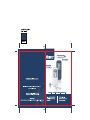 1
1
-
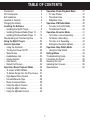 2
2
-
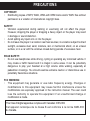 3
3
-
 4
4
-
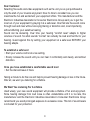 5
5
-
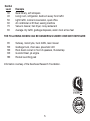 6
6
-
 7
7
-
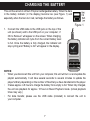 8
8
-
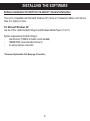 9
9
-
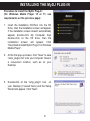 10
10
-
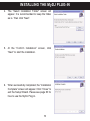 11
11
-
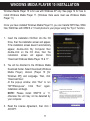 12
12
-
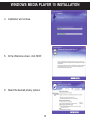 13
13
-
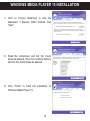 14
14
-
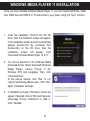 15
15
-
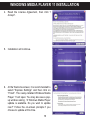 16
16
-
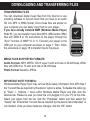 17
17
-
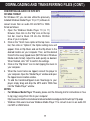 18
18
-
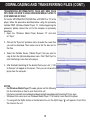 19
19
-
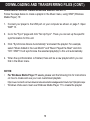 20
20
-
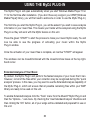 21
21
-
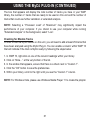 22
22
-
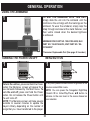 23
23
-
 24
24
-
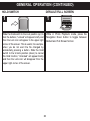 25
25
-
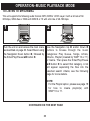 26
26
-
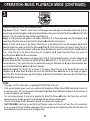 27
27
-
 28
28
-
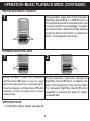 29
29
-
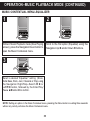 30
30
-
 31
31
-
 32
32
-
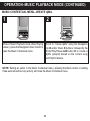 33
33
-
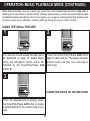 34
34
-
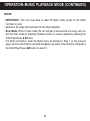 35
35
-
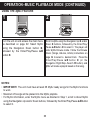 36
36
-
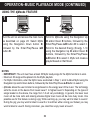 37
37
-
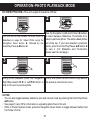 38
38
-
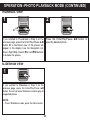 39
39
-
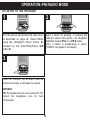 40
40
-
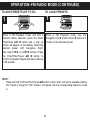 41
41
-
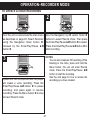 42
42
-
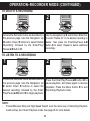 43
43
-
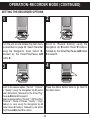 44
44
-
 45
45
-
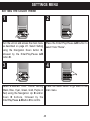 46
46
-
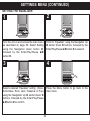 47
47
-
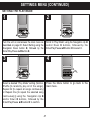 48
48
-
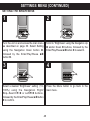 49
49
-
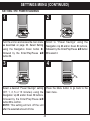 50
50
-
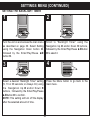 51
51
-
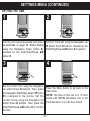 52
52
-
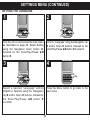 53
53
-
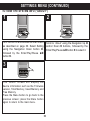 54
54
-
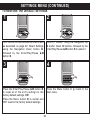 55
55
-
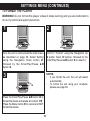 56
56
-
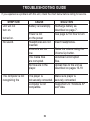 57
57
-
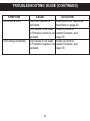 58
58
-
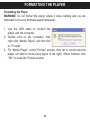 59
59
-
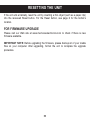 60
60
-
 61
61
-
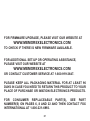 62
62
-
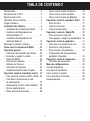 63
63
-
 64
64
-
 65
65
-
 66
66
-
 67
67
-
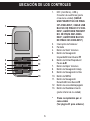 68
68
-
 69
69
-
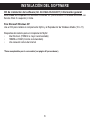 70
70
-
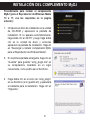 71
71
-
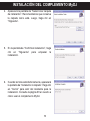 72
72
-
 73
73
-
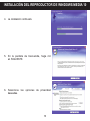 74
74
-
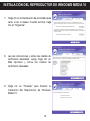 75
75
-
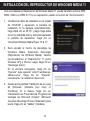 76
76
-
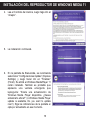 77
77
-
 78
78
-
 79
79
-
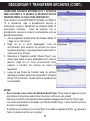 80
80
-
 81
81
-
 82
82
-
 83
83
-
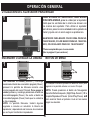 84
84
-
 85
85
-
 86
86
-
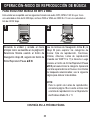 87
87
-
 88
88
-
 89
89
-
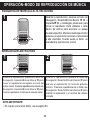 90
90
-
 91
91
-
 92
92
-
 93
93
-
 94
94
-
 95
95
-
 96
96
-
 97
97
-
 98
98
-
 99
99
-
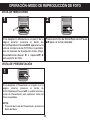 100
100
-
 101
101
-
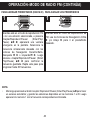 102
102
-
 103
103
-
 104
104
-
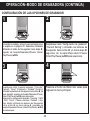 105
105
-
 106
106
-
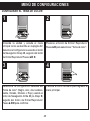 107
107
-
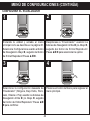 108
108
-
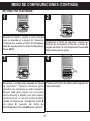 109
109
-
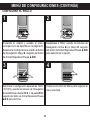 110
110
-
 111
111
-
 112
112
-
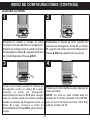 113
113
-
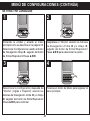 114
114
-
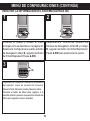 115
115
-
 116
116
-
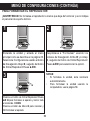 117
117
-
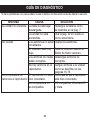 118
118
-
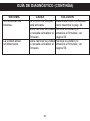 119
119
-
 120
120
-
 121
121
-
 122
122
-
 123
123
-
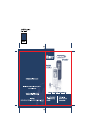 124
124
Memorex MMP8590-BLK Manual de usuario
- Categoría
- Reproductores MP3 / MP4
- Tipo
- Manual de usuario
En otros idiomas
- English: Memorex MMP8590-BLK User manual
Documentos relacionados
-
Memorex MMP8000 Manual de usuario
-
Memorex MMP8568-SPT Manual de usuario
-
Memorex MDF8402-DWD Manual de usuario
-
Memorex MMP9008 - 8GB USB 2.0 Manual de usuario
-
Memorex MDF0738 Manual de usuario
-
Memorex MMP8000 Manual de usuario
-
Memorex MMP9008 - 8GB USB 2.0 Manual de usuario
-
Memorex MMP3780 Manual de usuario